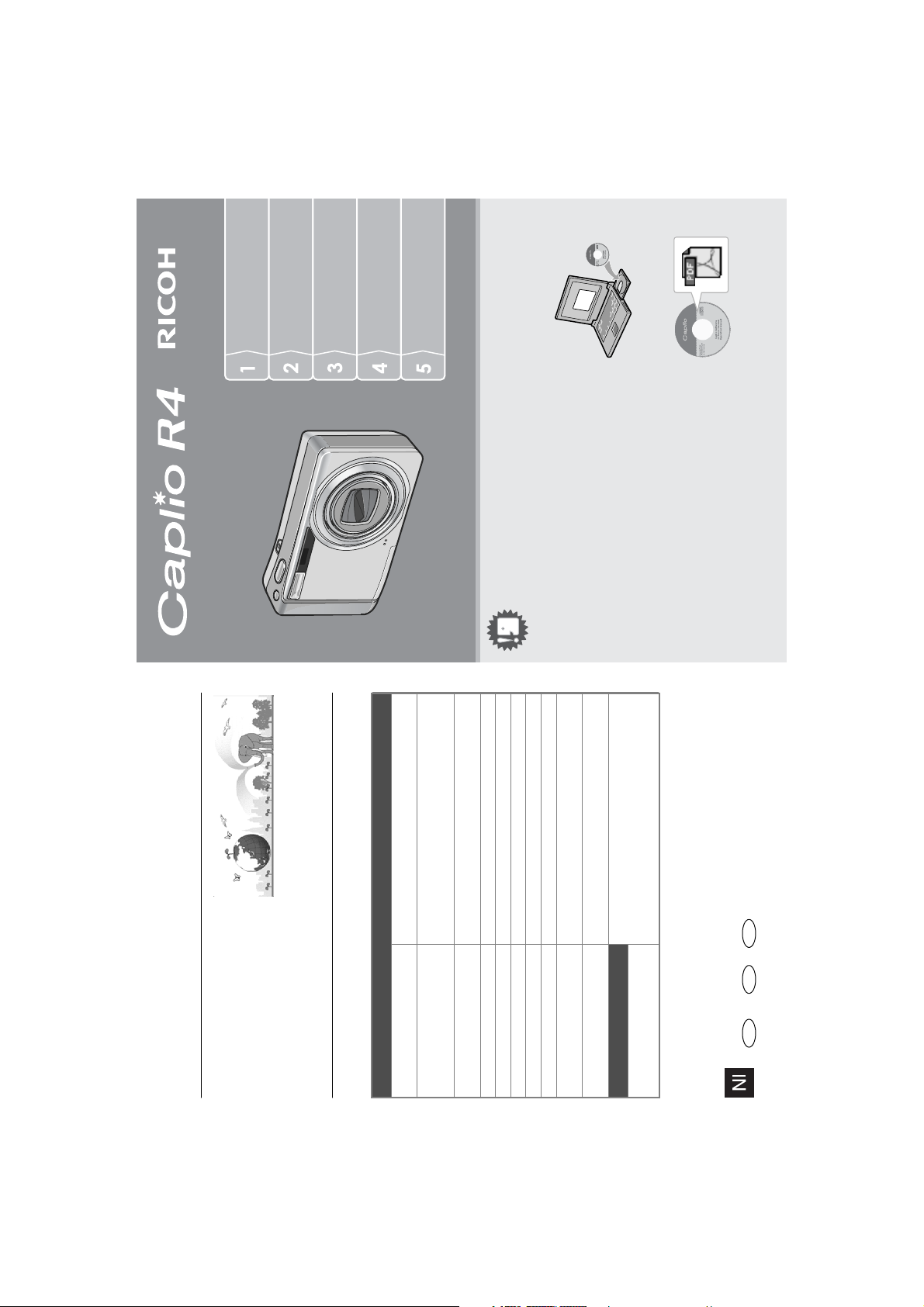
Verkorte handleiding
Het gebruik van diverse
fotografie en weergave
functies
De instellingen van de
camera wijzigen
Software installeren
Problemen verhelpen
Het serienummer van deze camera vindt u
Gebruikershandleiding
voor de camera
aan de onderzijde van het toestel.
Let op!
Sluit de USB-kabel nog niet aan!
Wanneer u de camera met de USB-kabel op een PC
aansluit voordat u de meegeleverde software op uw PC
hebt geïnstalleerd, zal installatie van de software voor
de koppeling van camera en PC mogelijk niet goed
verlopen.
Zorg ervoor dat u de camera op uw PC aansluit nadat u
de meegeleverde software hebt geïnstalleerd.
Zie P.135 voor het installeren van de software.
Overige documentatie
U vindt meer informatie over het gebruik van de
meegeleverde software in de “Gebruikershandleiding
voor de software” (PDF-document) op de meegeleverde
cd-rom.
Zie voor het weergeven van het PDF-document P.139.
De cd-rom bevat ook een Engelse versie van de
gebruikershandleiding voor de camera en de gebruikershandleiding voor de software
in PDF-indeling.
*L732 3997*
Noord-Amerika (Los Angeles): TEL: +1-213-341-0163
Europa (Groot Brittanië.): TEL: +44-1489-564-764
Azië (Filippijnen): TEL: +63-2-438-0090
China: TEL: +86-21-5450-0391
3-2-3, Shin-Yokohama Kouhoku-ku, Yokohama City, Kanagawa 222-8530, Japan
http://www.ricoh.co.jp/r_dc
1-800-22RICOH
http://www.ricoh-usa.com
http://www.ricohpmmc.com
Ricoh House, 1 Plane Tree Crescent, Feltham, Middlesex, TW13 7HG, Engeland
383, Avenue du Général de Gaulle BP307, 92143 Clamart Cédex, France
Vestigingen van Ricoh
Ricoh Company, Ltd.
Ricoh Corporation 5 Dedrick Place, West Caldwell, New Jersey 07006, U.S.A.
RICOH EUROPE B.V. (EPMMC) Oberrather Straße 6, D-40472, Düsseldorf, Duitsland
RICOH UK LTD. (PMMC UK)
Van milieuvriendelijk produceren tot milieubehoud en
milieubeheer
Ricoh stelt alles in het werk om milieuvriendelijke
activiteiten en activiteiten op het gebied van
milieubehoud te promoten en het behoud en het
beheer van ons kostbare milieu zijn zaken die
Ricoh hoog in het vaandel draagt.
Ricoh streeft ernaar “de belasting van digitale
camera’s op het milieu te verlagen” dankzij een lager stroomverbruik en door “minder milieubelastende
stoffen in de producten te gebruiken”.
Als er zich problemen voordoen
Raadpleeg eerst “Problemen verhelpen” (P.161) in deze handl eiding. Wanneer het probleem aanhoudt, neem dan
contact op met een Ricoh-vestiging.
RICOH FRANCE S.A. (PMMC FRANCE)
21/F., Tai Yau Building, 181 Johnston Road, Wan Chai, Hong Kong
http://www.ricoh.com.au
RICOH ESPANA, S.A. (PMMC SPAIN) Av. Litoral Mar, 12-14, 08005 Barcelona, Spanje
RICOH EUROPE B.V. (PMMC BENELUX) Koolhovenlaan 35, 1119 NB Schiphol-Rijk, Nederland
Ricoh Italia S.p.A. (PMMC ITALY) via Ponchielli, 3 20063 Cernusco S/N Milaan, Italië
RICOH HONG KONG LIMITED
Personal Multimedia Products Center
Ricoh Australia Pty. Ltd. 8 Rodborough Road, Frenchs Forest, NSW 2086, Australië
Openingstijden: 09:00 uur tot 17:00 uur
EN USA GB GB AE AE
Over ImageMixer
Ricoh Company, Ltd.
Ricoh Building, 8-13-1, Ginza, Chuo-ku, Tokyo
104-8222, Japan
maart 2006
Gedrukt in China
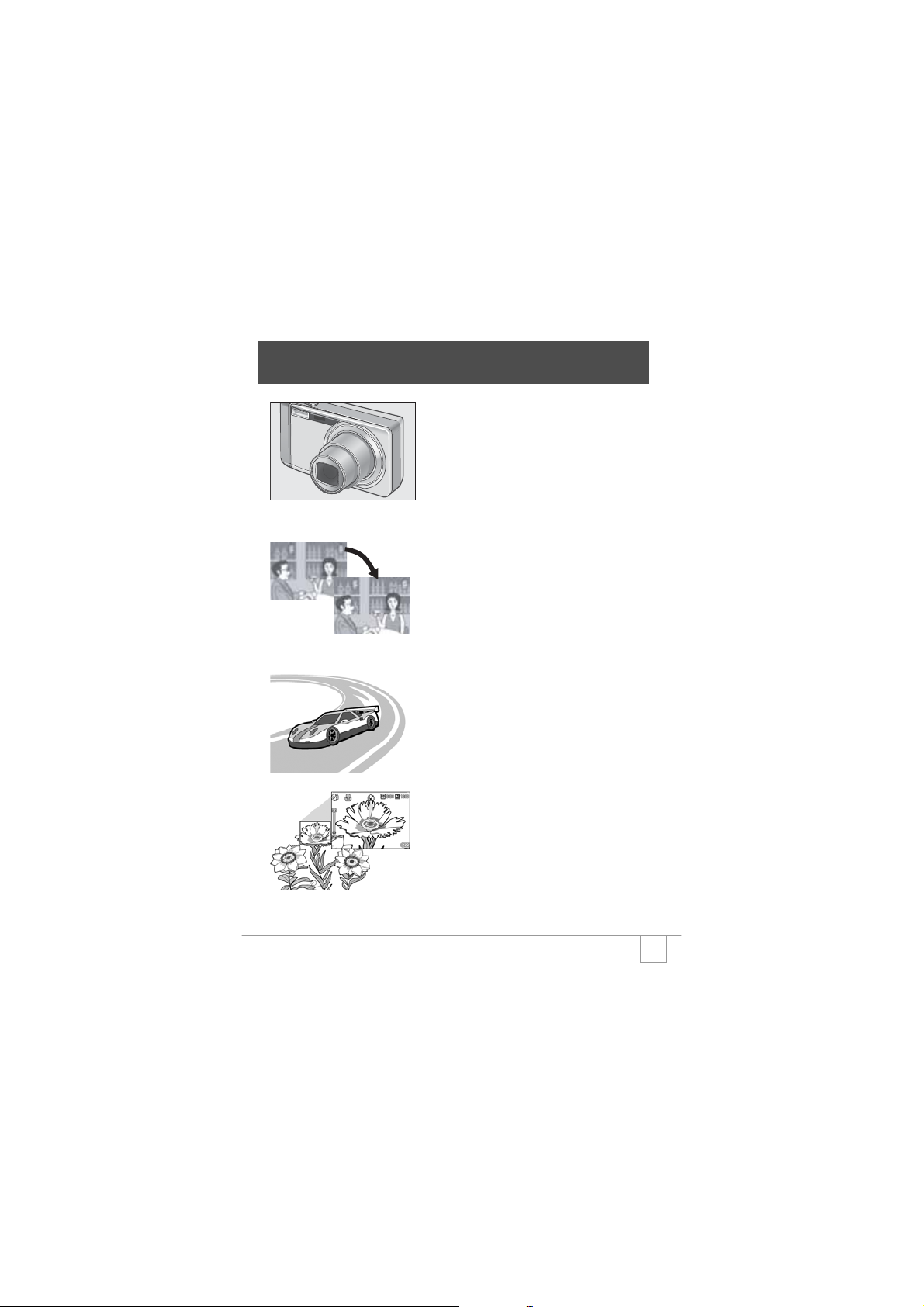
Belangrijkste functies
Uitgerust met een sterk vergrotende
7.1× groothoek zoomlens
Deze camera heeft een compacte body van
slechts 26 mm dik, met een 28-mm
(groothoek) tot 200-mm (tele)* 7.1× optische
zoomlens die zorgt voor een zeer breed
opnamebereik. Deze lens kan worden
gebruikt om foto’s van binnen- en
buitensituaties te maken.
* De referentie is de lens van een
kleinbeeldcamera
De trillingscorrigerende functie van
de camera vermindert
bewegingsonscherpte (P.29)
Deze camera is uitgerust met een E
(trillingscorrigerende) knop. U hoeft deze
knop alleen in te drukken om onscherpe
beelden te voorkomen die plaatsvinden bij
het maken van opnamen binnenshuis of bij
nachtopnamen.
Een vlugge sluitertijd stelt u in staat
om snelle actie vast te leggen (P.30)
De sluiter reageert al na een vertraging van
slechts ongeveer 0,1 seconde.
Met de gepatenteerde hybride autofocussysteemtechnologie van Ricoh kunt u zelfs
zorgen dat actiefoto’s er goed uit zien.
Macrofotografie vanaf 1 cm (P.36) en
close-up flitsopnamen vanaf 14 cm
(Tele) of 20 cm (groothoek) (P.37)
Met de ongeëvenaarde macrofunctie kunt u
details vastleggen op een afstand van
slechts 1 cm. De camera heeft ook een
ingebouwde flitser voor foto’s binnen een
afstand van 14 cm (voor Tele) en 20 cm
(voor groothoek). Deze combinatie biedt u
heldere macro-opnamen, zelfs onder minder
geschikte lichtomstandigheden.
1
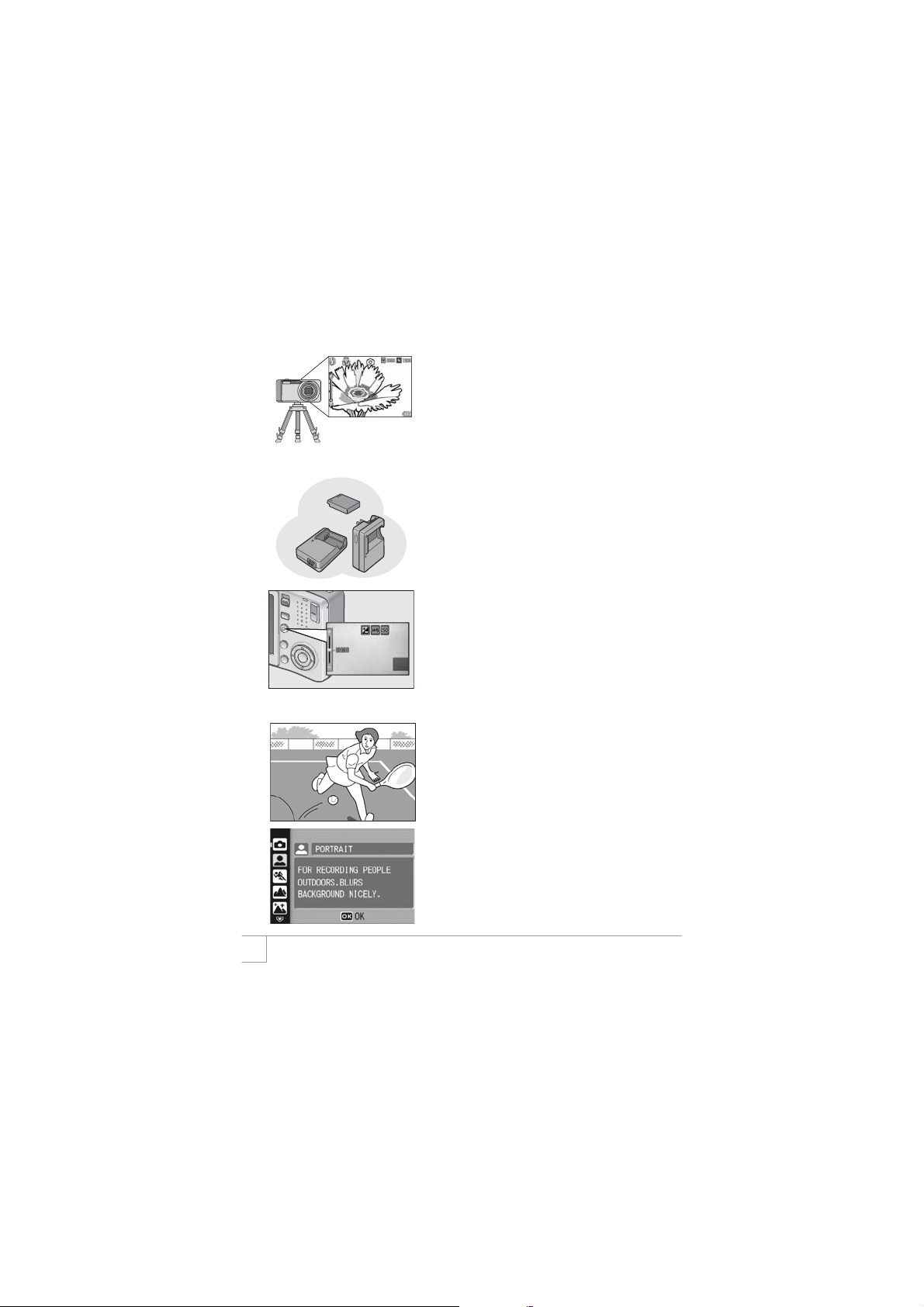
De functie AF-doelverschuiving zorgt
voor eenvoudige vergrendeling van de
scherpstelling, zelfs bij gebruik van een
statief (P.87)
De camera is uitgerust met een AFdoelverschuiving functie. Bij macrofoto’s kunt u
met de AF-doelverschuiving met één druk op de
knop de scherpstelling vergrendelen zodat u de
camera niet hoeft te verplaatsen.
Uitgerust met een krachtige
oplaadbare batterij met een lange
levensduur (P.16)
Deze camera wordt geleverd met een
oplaadbare, lange-levensduur batterij om
voor langere tijd opnamen te maken tijdens
vakantie of voor op het werk.
ADJ. De (aanpassings) knop geeft u
makkelijk toegang tot de meest
gebruikte instellingen (P.59)
De ADJ. knop vereenvoudigt de
instellingsprocedures van de camera. Het stelt
u in staat om aanpassingen te maken met een
minimaal aantal stappen, zoals instellingen
voor de belichtingscompensatie en de
witbalans. U kunt naar wens ook een functie
toewijzen aan deze knop.
30 fps of 15 fps hoge-kwaliteit films
met geluid (P.93)
Hoge opname kwaliteits videos met
320 × 240 pixels bij 30 beeldjes per seconde
en volledig geluid.
Scene instelling zorg voor makkelijk
opnemen (P.38)
Met Scene instelling kunt u kiezen uit acht
opname-instellingen om te kiezen voor die
instelling die het beste past bij uw opnameomstandigheden. De camera zal
automatisch voor de optimale standen
kiezen.
2
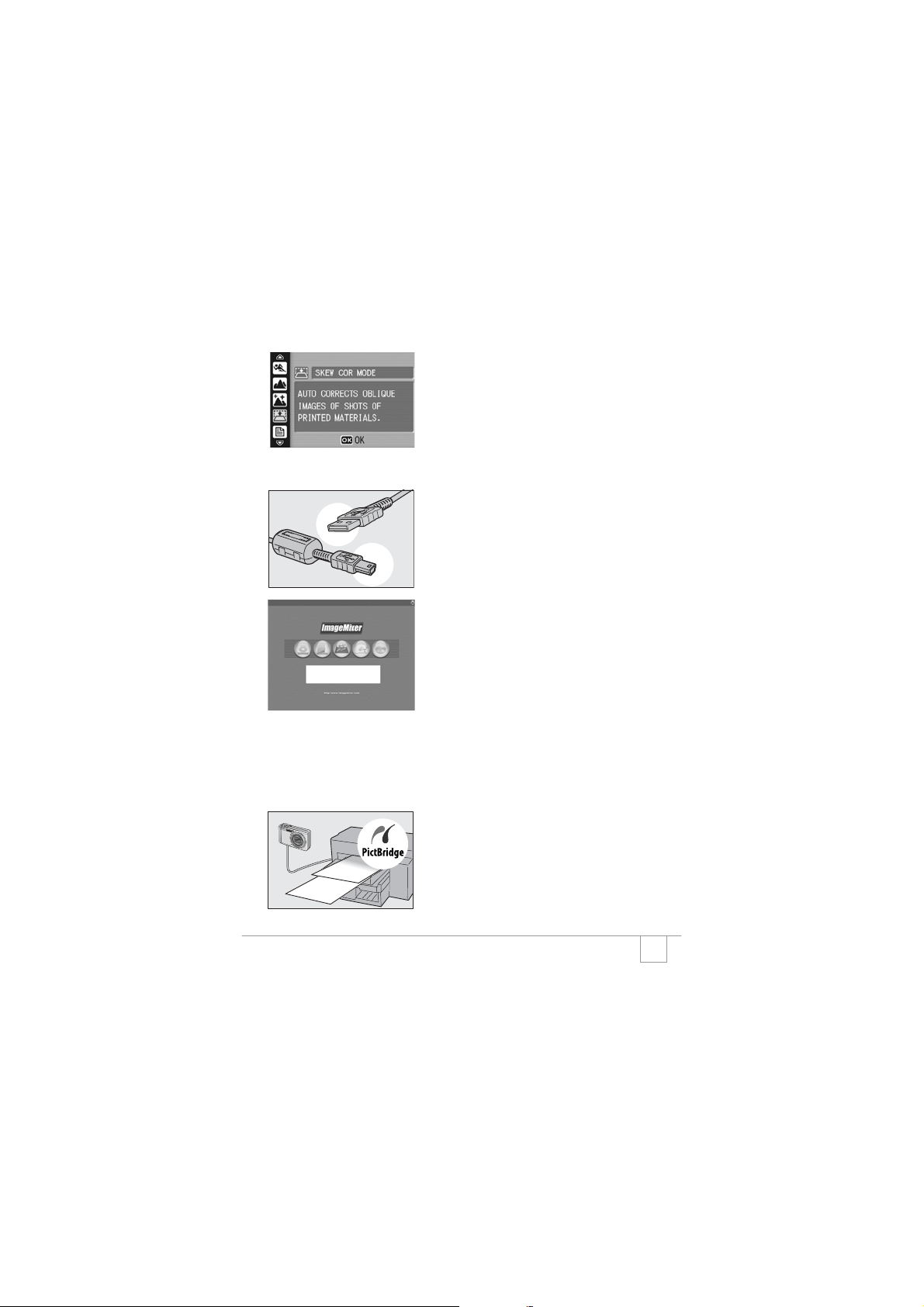
De schuintecorrectie instelling helpt u
scheve beelden recht te maken (P.38)
Via de schuintecorrectie instelling kunt u een
rechthoekig object dat u vanuit een hoek
heeft gefotografeerd, uitlijnen zodat het lijkt
alsof het recht van voren geschoten is. Met
één simpele druk op de knop kunt u scheve
beelden of objecten zoals een memobord,
een scherm of een naamkaartje
rechtmaken.
De USB-kabel stelt u in staat om
gegevens uit te wisselen tussen de
camera en een computer
Installeer de meegeleverde software op uw
PC en verbindt uw camera via de
meegeleverde USB-kabel met uw PC om
automatisch uw opnames over te zetten op
uw PC.
ImageMixer software maakt het
makkelijk om uw opnamen te
beheren in een album, uw opnamen
en geluid te bewerken, video CD’s te
maken en nog veel meer
Deze software biedt u verschillende functies
voor de geïntegreerde verwerking van
beelden: een invoerfunctie waarmee u
foto’s, films en geluiden kunt downloaden
van een digitale camera of muziek-CD, een
albumfunctie voor het beheer van het
vastgelegde materiaal, een
bewerkingsfunctie voor de bewerking van
films volgens MPEG-1, een lay-outfunctie
voor de lay-out van foto’s en een functie
voor het maken van video-CD’s.
Direct afdrukken zonder gebruik
van een computer (P.54)
U kunt een printer die geschikt is voor direct
afdrukken, deze op uw camera aansluiten
met de USB-kabel en de foto’s worden
rechtstreeks overgezet op de printer. Zo
kunt u uw foto’s eenvoudig afdrukken zonder
PC.
U kunt ook een printverslag afdrukken.
3
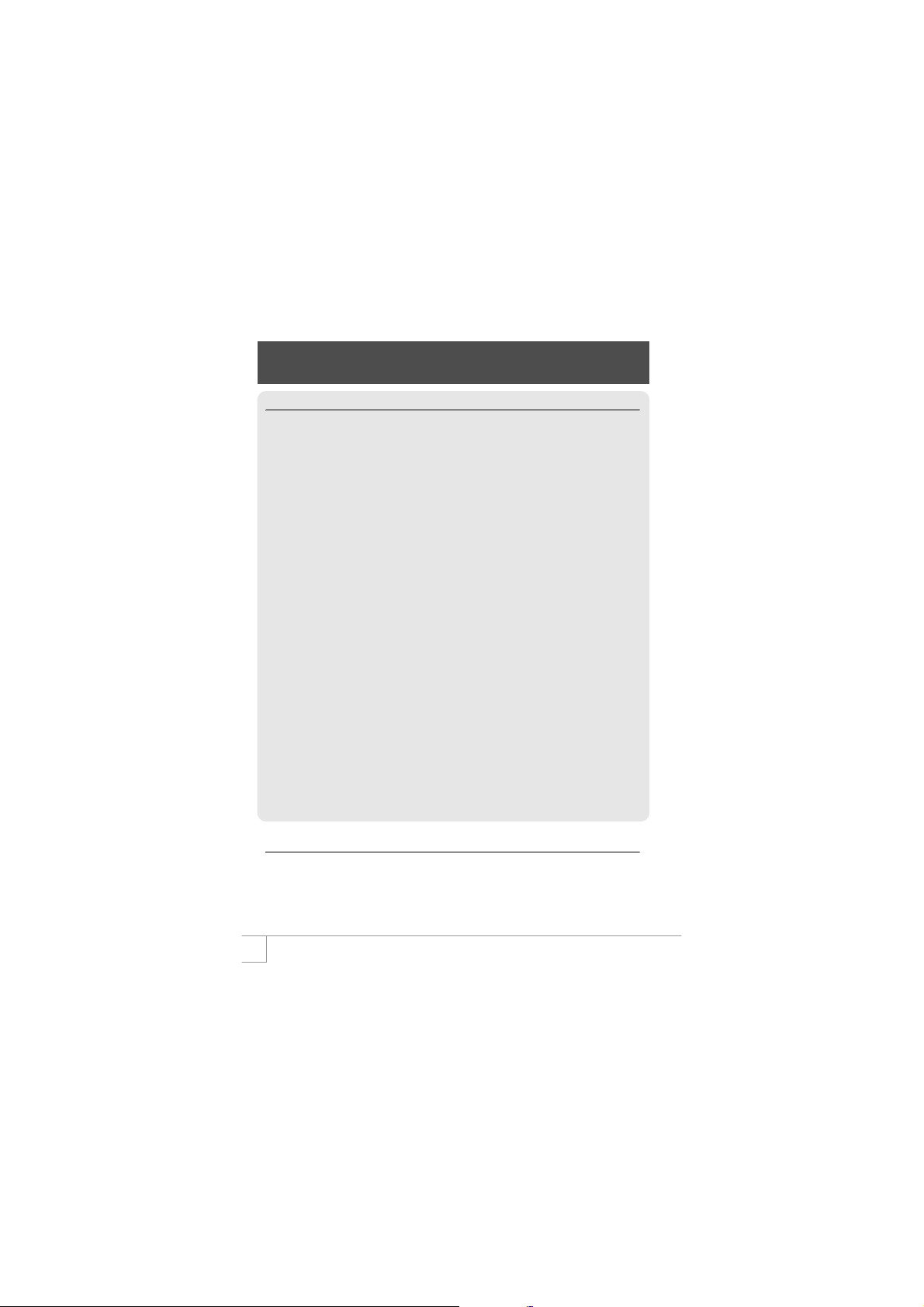
Inhoud
Hoofdstuk 1 Verkorte handleiding
Vóórdat u opnamen gaat maken ............................................................... 10
Inhoud van de verpakking............................................................................................ 10
Namen van de onderdelen........................................................................................... 12
LCD-schermweergave.................................................................................................. 14
Voorbereidingen ......................................................................................... 16
Over de Batterij ............................................................................................................ 16
Niveau-indicator voor de batterij................................................................................... 17
SD-geheugenkaart (verkrijgbaar in de winkel)............................................................. 18
De oplaadbare batterij opladen .................................................................................... 19
De oplaadbare batterij en de SD-geheugenkaart in de camera plaatsen .................... 20
De camera aan- en uitschakelen.................................................................................. 22
De taal instellen............................................................................................................ 23
De datum en tijd instellen............................................................................................. 24
Het scherm wijzigen ..................................................................................................... 25
De helderheid van het LCD-scherm maximaliseren..................................................... 25
Histogram..................................................................................................................... 26
Eenvoudig fotograferen ............................................................................. 27
De camera vasthouden ................................................................................................ 27
De camera stilhouden .................................................................................................. 28
Snel opnamen maken (Volledig ingedrukt) .................................................................. 30
De scherpstelling controleren en de opname maken (half indrukken)......................... 31
Wanneer het onderwerp niet in het midden staat (opnamen met scherpstellingsvergrendeling) ......... 33
De zoomfunctie gebruiken............................................................................................ 35
Opnamen van dichtbij (stand Macro) ........................................................................... 36
De flitser gebruiken ...................................................................................................... 37
Fotograferen met optimale instellingen is afhankelijk van de opname omstandigheden............. 38
Weergeven beelden .................................................................................... 42
De laatste opname die u hebt gemaakt, controleren (Snelweergave) ......................... 42
Uw beelden bekijken .................................................................................................... 43
Weergave in drie-kaderbeeld....................................................................................... 44
Miniaturen weergeven.................................................................................................. 46
Beelden vergroten........................................................................................................ 47
Opnamen op een tv toestel bekijken......................................................... 48
Wissen van bestanden ............................................................................... 50
Bestanden die u niet wilt bewaren, wissen (Foto’s/Films/Geluiden) ............................ 50
Meerdere beelden tegelijkertijd wissen ........................................................................ 51
Hoofdstuk 2 Het gebruik van diverse fotografie en
Direct afdrukken.......................................................................................... 54
De functie direct afdrukken........................................................................................... 54
De camera op een printer aansluiten ........................................................................... 54
Foto’s afdrukken........................................................................................................... 55
Diverse fotografeer functies ...................................................................... 59
ADJ knop ADJ. gebruiken ............................................................................................ 59
weergave functies
4
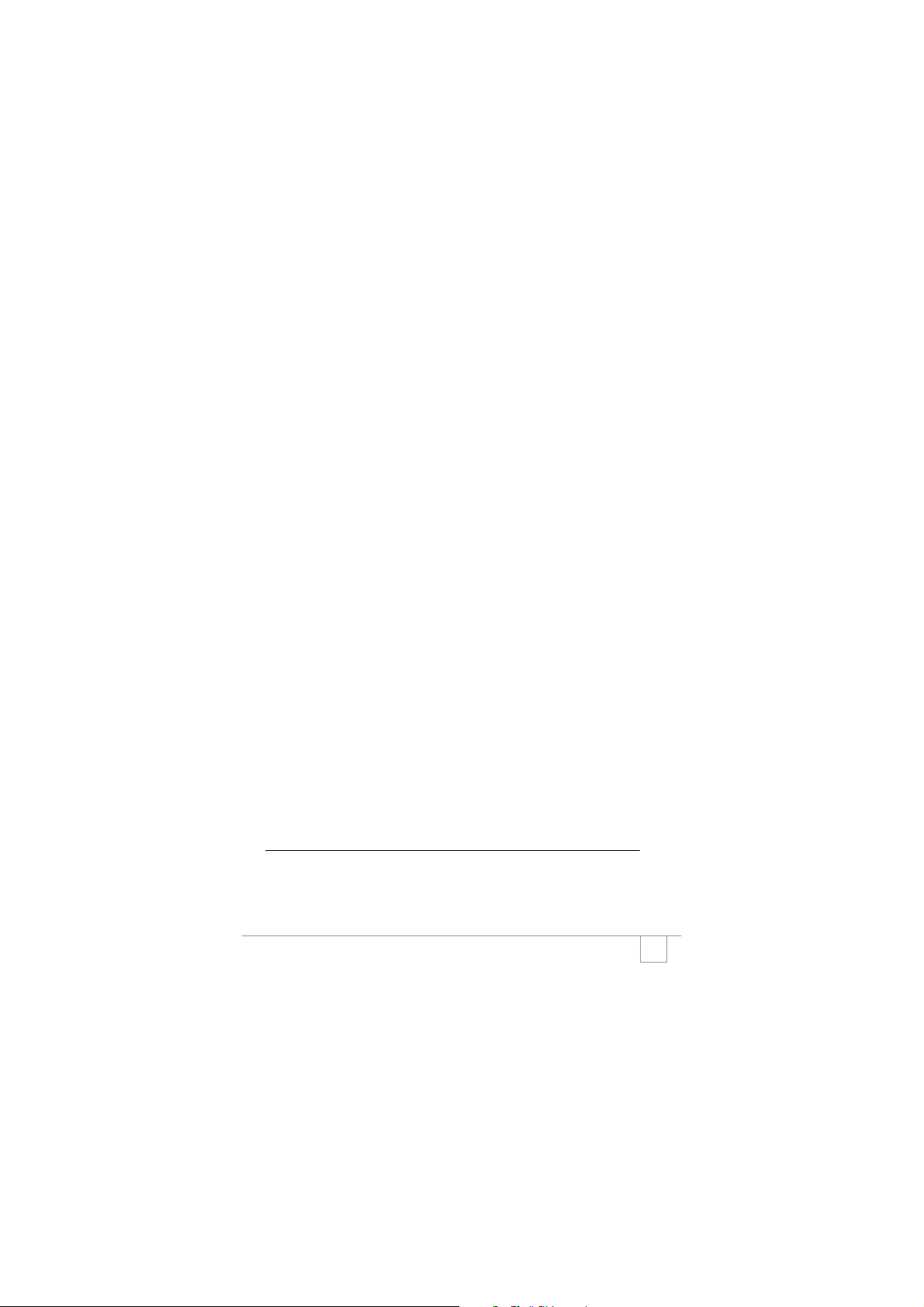
Menu Opname-instelling .............................................................................................. 60
Het menu Opname-instelling gebruiken....................................................................... 61
Kiezen voor beeldkwaliteit/opnameafmeting (PIC QUALITY/SIZE) ............................. 62
De scherpstelstand wijzigen (FOCUS: MULTI AF/SPOT AF)...................................... 64
Manual Focus Shooting (FOCUS: MF). ....................................................................... 66
Opnamen op vaste afstand (FOCUS: SNAP/oneindig)................................................ 68
De lichtmeting wijzigen (PHOTOMETRY).................................................................... 69
De randscherpte van foto’s wijzigen (SHARPNESS)................................................... 70
De kleurdiepte instellen (COLOR DEPTH)................................................................... 71
Serieopnamen maken met verschillende belichtingsinstellingen (AUTO BRACKET) ...... 72
Achtereenvolgens opnamen maken met verschillende witbalans (WB-BKT) .............. 73
Lange belichtingstijd gebruiken (TIME EXPOSURE)................................................... 75
Beelden automatisch vastleggen met ingestelde intervallen (INTERVAL)................... 76
2 Een foto met geluid maken (IMAGE WITH SOUND)................................................ 78
De datum op een foto invoegen (DATE IMPRINT) ...................................................... 79
De belichting wijzigen (EXPOSURE COMP.)............................................................... 80
Natuurlijk licht en kunstlicht gebruiken (WHITE BALANCE) ........................................ 81
De gevoeligheid wijzigen (ISO SETTING).................................................................... 83
De sluitersnelheid beperken (SLOW SHUTTER LMT)................................................. 84
De standaardwaarde van het menu Opname-instelling herstellen (RESTORE DEFAULTS).......... 85
De achtergrond voor opnamen van Tekst wijzigen (DENSITY)................................... 86
De functie AF-doelverschuiving gebruiken................................................................... 87
T De zelfontspanner gebruiken................................................................................... 88
Opnamen maken met Multi-Shot (CONT. MODE)..................................... 89
CONT. .......................................................................................................................... 91
S-CONT (S Multi-Shot)................................................................................................. 91
M-CONT (M Multi-Shot) ............................................................................................... 91
Het bekijken van een S-CONT of M-CONT foto in vergrote schermweergave............ 92
Films opnemen/weergeven ........................................................................ 93
3 Films opnemen ....................................................................................................... 93
De beeldfrequentie instellen......................................................................................... 95
Films afspelen .............................................................................................................. 96
Geluid opnemen/afspelen .......................................................................... 97
2 Geluid opnemen........................................................................................................ 97
Geluid afspelen ............................................................................................................ 98
Overige functies in de stand Weergeven.................................................. 99
Menu Weergave-instelling............................................................................................ 99
Het menu Weergave instelling gebruiken..................................................................... 99
Foto’s automatisch op volgorde weergeven (SLIDE SHOW)..................................... 100
Schrijfbeveiligde bestanden (PROTECT)................................................................... 101
Een afdrukservice gebruiken (DPOF) ........................................................................ 104
De beeldgrootte wijzigen (RESIZE)............................................................................ 107
Kopieer de inhoud van het interne geheugen naar een SD-geheugenkaart
(COPY TO CARD)...................................................................................................... 108
Hoofdstuk 3 De instellingen van de camera wijzigen
De instellingen van de camera wijzigen ................................................. 110
Menu SETUP (Installatie)........................................................................................... 110
Het menu SETUP gebruiken...................................................................................... 111
De SD-geheugenkaart formatteren (FORMAT [CARD]) ............................................ 112
Het interne geheugen formatteren (FORMAT [INT. MEM.])....................................... 113
De helderheid van het LCD-scherm aanpassen (LCD BRIGHTNESS) ..................... 114
5
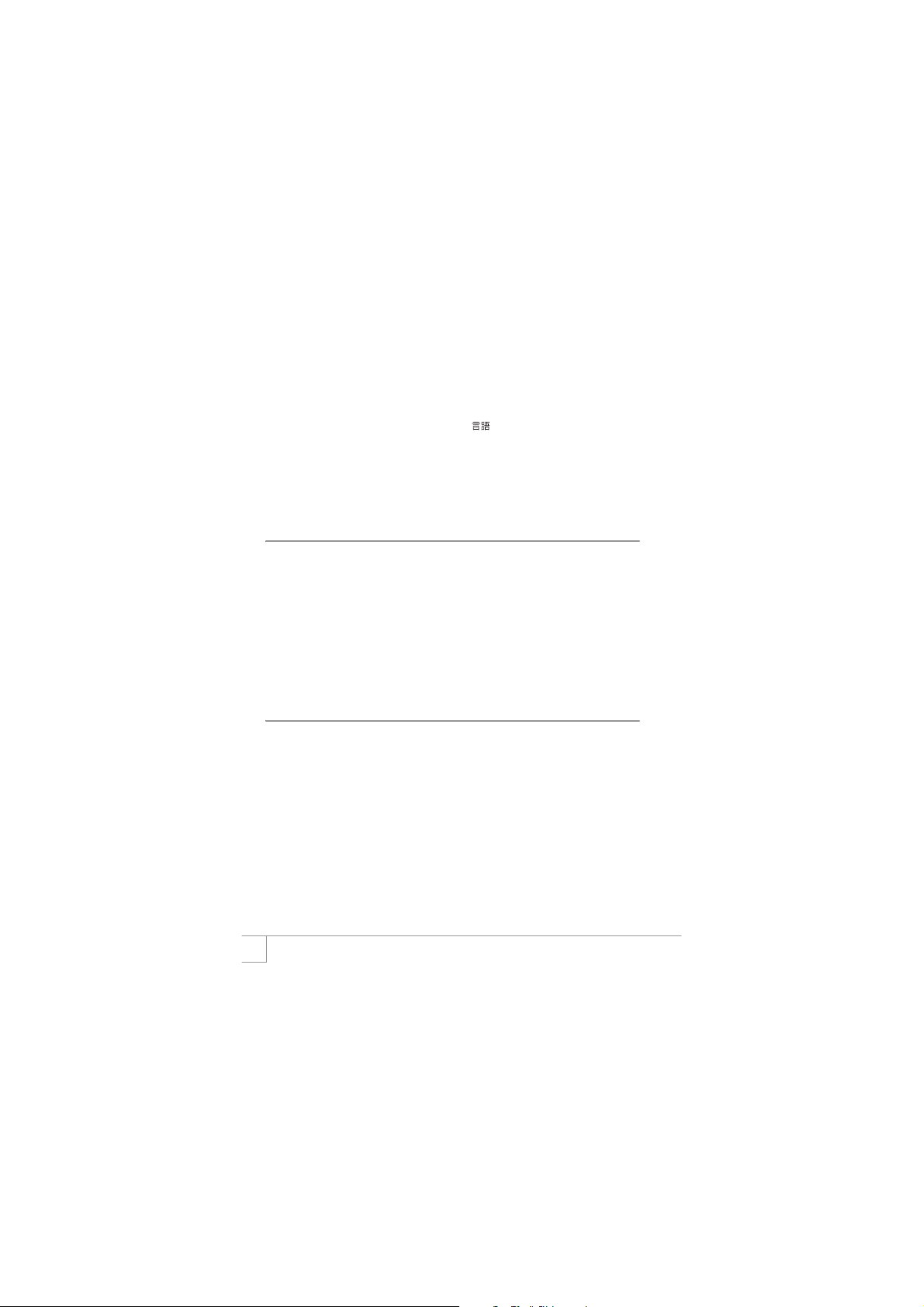
Een functie aan de ADJ. knop toewijzen (ADJ BTN. SET.1/2) .................................. 115
De instellingen voor automatische uitschakeling wijzigen (AUTO POWER OFF)...... 116
De instelling voor het geluidssignaal wijzigen (BEEP SOUND)................................. 117
Het volume voor het geluidssignaal wijzigen (VOL. SETTINGS)............................... 118
De bevestigingstijd voor beelden wijzigen (LCD CONFIRM.).................................... 119
De instellingen voor de bestandsnaam wijzigen (SEQUENTIAL NO.)....................... 120
Het instellen van de datum en de tijd (DATE SETTINGS) ......................................... 122
De taal van het scherm wijzigen (LANGUAGE/ )................................................ 123
De weergavemethode voor het TV-toestel wijzigen (VIDEO OUT MODE)................ 124
De instelling voor stapzoom wijzigen (STEP ZOOM)................................................. 125
Tonen van een instellingsveranderingwaarschuwing (SHTG STGS WARNG.)......... 126
Veranderen van de USB-instelling (USB CONNECTION) ......................................... 127
De pictogramweergave vergroten (ENLGE PHOTO ICON)....................................... 131
Vastleggen van de Aan/uit- instellingen (REG. MY SETTINGS)................................ 132
Veranderen van de start-instellingen (START SETTINGS) ....................................... 133
Hoofdstuk 4 Software installeren (Beelden uploaden
naar uw PC)
De meegeleverde software installeren (voor Windows)........................ 136
Systeemvereisten voor gebruik van de meegeleverde software................................ 140
De software op uw PC installeren .............................................................................. 141
DeskTopBinder Lite installeren .................................................................................. 143
De camera op uw PC aansluiten................................................................................ 145
Beelden van een SD-geheugenkaart downloaden..................................................... 150
Acrobat Reader installeren......................................................................................... 151
DirectX installeren ...................................................................................................... 152
De software deïnstalleren........................................................................................... 153
Deïnstalleren van ImageMixer.................................................................................... 154
De meegeleverde software installeren (Voor Macintosh) ............................. 155
Systeemvereisten voor gebruik van de meegeleverde software................................ 157
De software op uw PC installeren (Mac OS 8.6 tot en met 9.2.2).............................. 158
De software op uw PC installeren (Mac OS X 10.1.2 tot en met 10.4) ...................... 159
Hoofdstuk 5 Problemen verhelpen
Problemen verhelpen ............................................................................... 162
Problemen met de camera verhelpen ........................................................................ 162
Waarschuwingsberichten voor Windows XP Service Pack 2..................................... 167
Bijlagen ...................................................................................................... 169
A. Specificaties.......................................................................................................... 169
B. Als optie verkrijgbare accessoires......................................................................... 171
C. Gebruik van de scene stand met functies ............................................................. 172
D. Menuopties voor de verschillende standen........................................................... 173
E. Functies die teruggaan naar de standaardwaarden als de camera wordt
uitgezet.................................................................................................................. 174
F. Aantal beelden dat in het intern geheugen/op de SD-geheugenkaart kan worden
opgeslagen ..............................................................................................................
G. Uw camera in het buitenland gebruiken................................................................ 176
H. Waarschuwingen bij gebruik ................................................................................. 177
I. De camera onderhouden en opbergen................................................................. 178
J. Foutmeldingen....................................................................................................... 179
K. Garantie en onderhoud ......................................................................................... 180
Index............................................................................................................................182
175
6
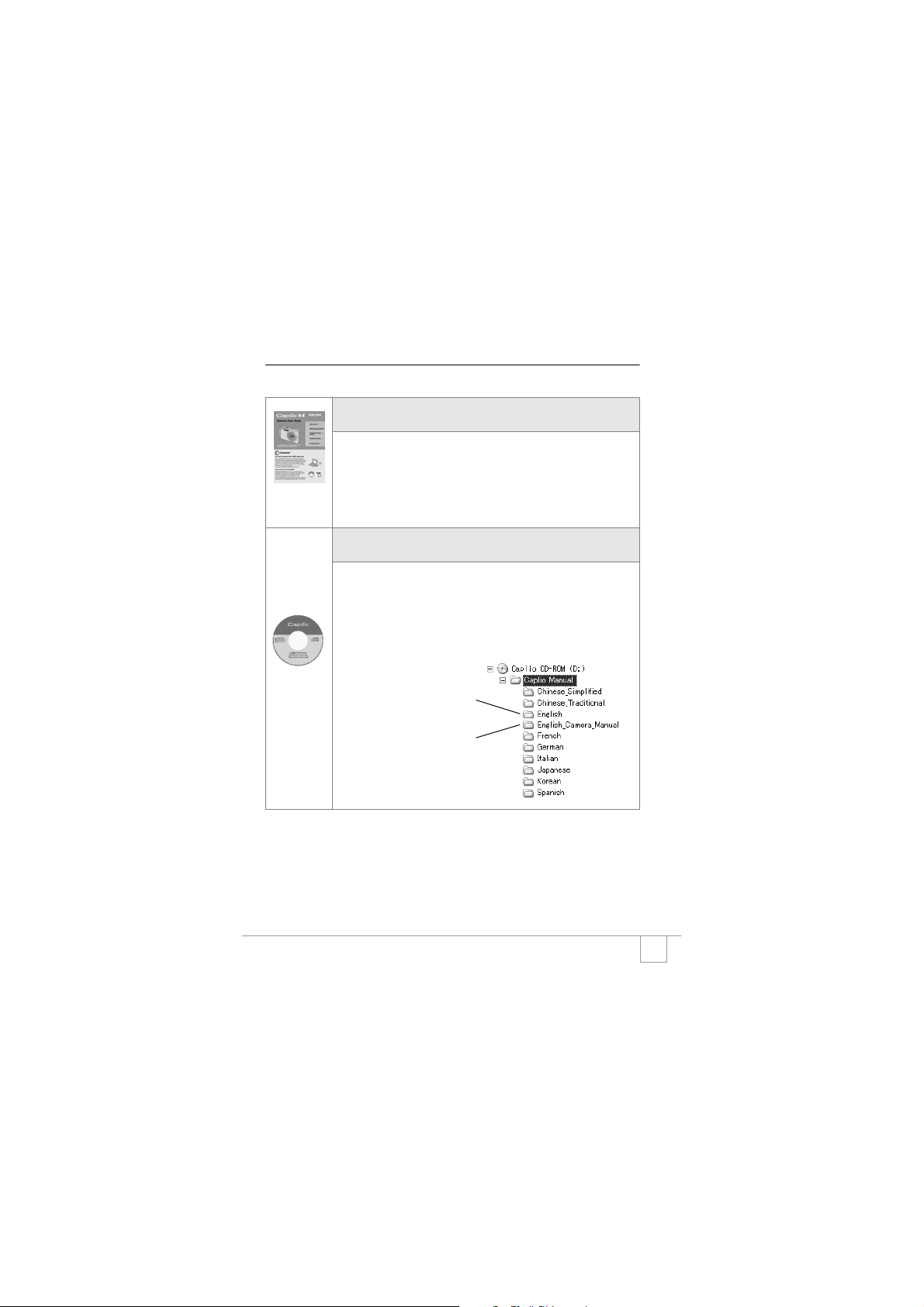
De handleidingen gebruiken
De volgende twee handleidingen worden bij uw Caplio R4 geleverd.
De gebruikershandleiding voor de camera (dit
boekje)
Deze handleiding geeft uitleg over het gebruik en de
functies van de camera. U zult ook zien hoe u de
geleverde software op uw PC moet installeren.
* Op de bijgeleverde CD-rom vindt u de Camera User
Guide (Gebruikershandleiding voor de camera)
(Engelstalig) als PDF-bestand.
Software User Guide (Gebruikershandleiding voor
de software) (PDF-bestand)
In deze handleiding staat hoe u beelden van de
camera naar uw PC kunt downloaden en hoe u deze
beelden op uw PC kunt weergeven en bewerken.
* De Software User Guide (De Gebruikershandleiding
voor de software) staat in de volgende map op de
meegeleverde CD-rom.
Iedere taal heeft in een map een eigen
Software User Guide
(Gebruikershandleiding voor de
software).
"Gebruikershandleiding” voor de
software (Engelse versie) (PDFbestand)
De Software User Guide (Gebruikershandleiding voor
de software) naar uw harde schijf kopiëren
Kopieer de PDF van de bovenstaande map direct naar uw harde
schijf.
7
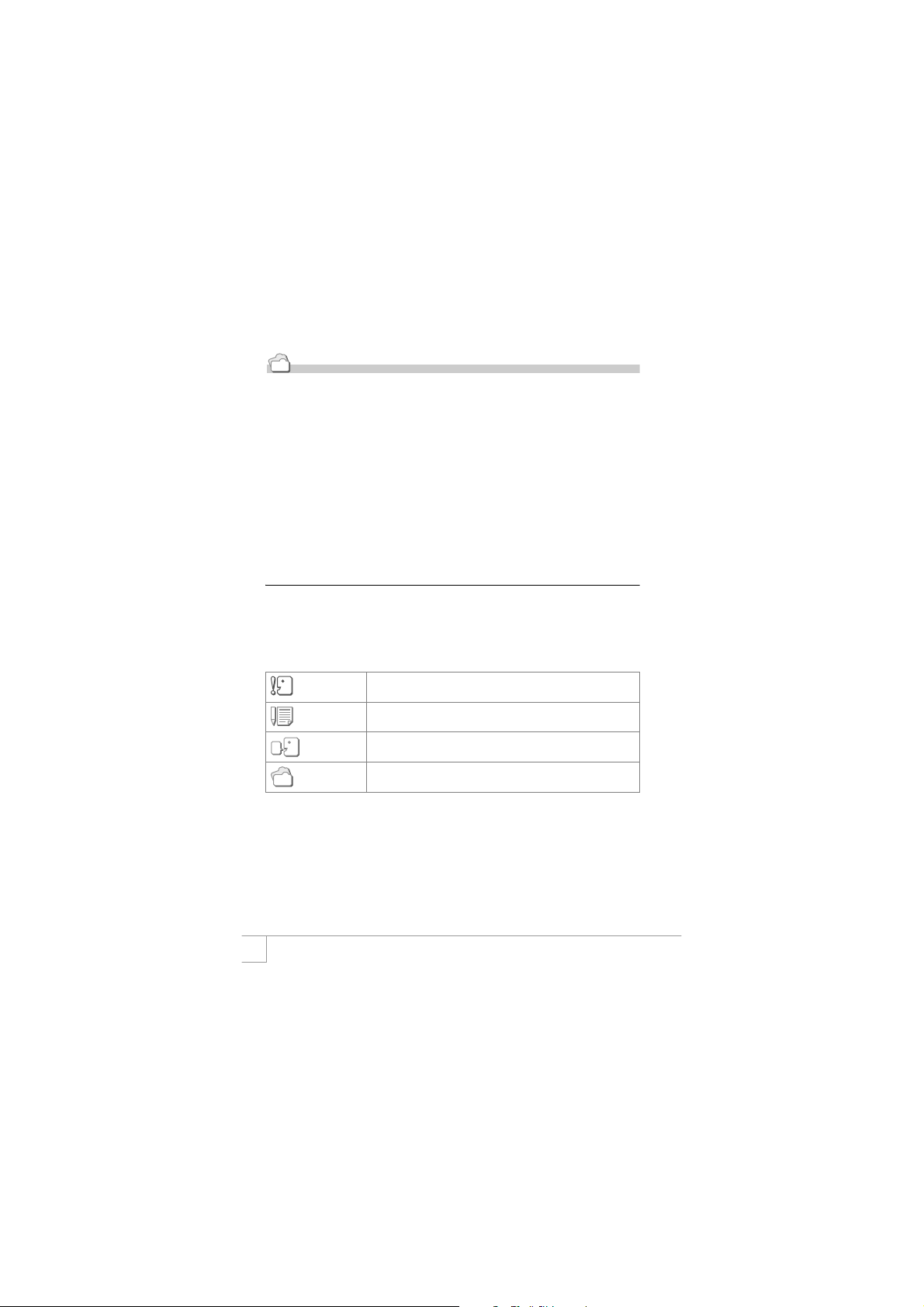
Referentie
De camera wordt geleverd met de software ImageMixer waarmee u beelden kunt weergeven
en bewerken op uw PC. Klik op de knop [?] in het venster ImageMixer voor uitleg over het
gebruik van ImageMixer en raadpleeg de weergegeven handleiding.
Neem contact op met het onderstaande klantenondersteuningscentrum voor meer informatie
over ImageMixer.
Noord-Amerika (Los Angeles) TEL: +1-213-341-0163
Europa (Engeland.) TEL: +44-1489-564-764
Azië (Filippijnen) TEL: +63-2-438-0090
China TEL: +86-21-5450-0391
Openingstijden: 09:00 uur tot 17:00 uur
Zo gebruikt u deze handleiding
In hoofdstuk 1 worden de eenvoudige bedieningsfuncties van de
camera uitgelegd.
Lees dit hoofdstuk wanneer u de camera voor het eerst gebruikt.
In deze handleiding worden de volgende symbolen gebruikt:
Let op
Opmerking
Term
Referentie
De voorbeelden van het LCD-scherm kunnen afwijken van de
werkelijke schermen.
Dit symbool duidt belangrijke opmerkingen en beperkingen voor het gebruik
van deze camera aan.
Bij dit symbool worden extra uitleg en handige tips over de bediening van de
camera aangeduid.
Hier vindt u termen die u helpen de uitleg beter te begrijpen.
Dit symbool verwijst naar pagina(‘s) waar een functie wordt besproken.
8
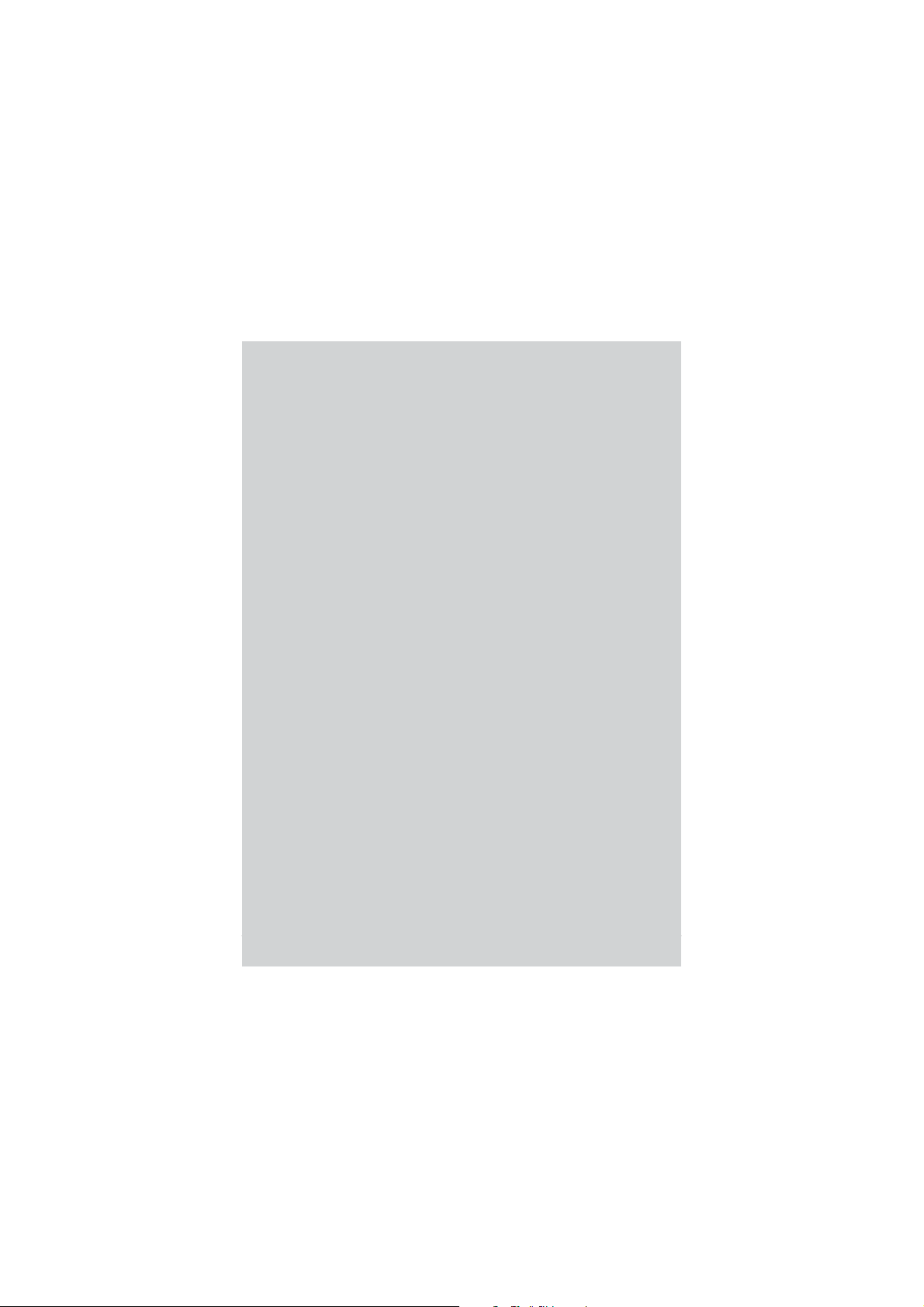
Hoofdstuk 1
Verkorte handleiding
Lees dit hoofdstuk wanneer u de camera
voor het eerst gebruikt.
Vóórdat u opnamen gaat maken .................... 10
Voorbereidingen .............................................. 16
Eenvoudig fotograferen .................................. 27
Weergeven beelden ......................................... 42
Opnamen op een tv toestel bekijken ............. 48
Wissen van bestanden .................................... 50
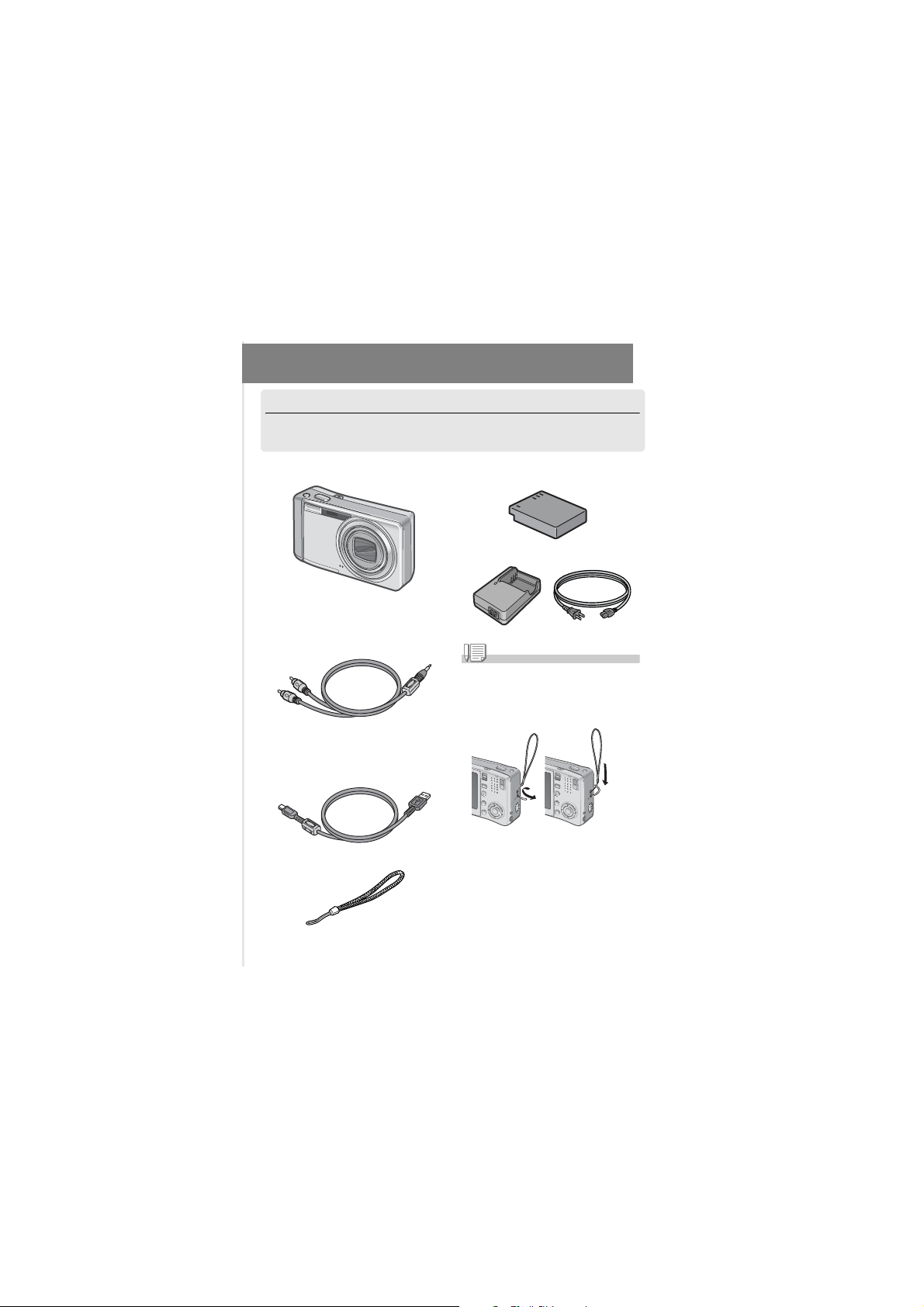
Vóórdat u opnamen gaat maken
Inhoud van de verpakking
Open de verpakking en controleer of er niets ontbreekt.
• Caplio R4
• AV-kabel
U gebruikt deze kabel wanneer u uw
beelden op het scherm van een TV-toestel
wilt bekijken.
• USB-kabel
U gebruikt deze kabel om de camera aan
te sluiten op een PC of een printer geschikt
voor Direct Afdrukken.
• Polsriem
• Oplaadbare batterij
• Batterijlader
Opmerking
De polsriem aan de camera bevestigen
Steek de uiteinden van de riem door het
oogje op de camera, zoals wordt
weergegeven in de afbeelding.
Het serienummer van de camera is
weergegeven aan de onderzijde van de
camera.
10

• De gebruikershandleiding voor
de camera (dit boekje)
• Garantie
• Veiligheidsvoorschriften
• Cd-rom met Caplio Software
Deze cd-rom bevat de meegeleverde
software en de Software User Guide.
Accessoires (als optie
verkrijgbaar)
• Netadapter (AC-4c)
Bedoeld om de camera van stroom te
voorzien uit het stopcontact. Gebruik deze
adapter voor lang terugspoelen of voor
wanneer u afbeeldingen overzet op de
computer.
• Oplaadbare batterij (DB-60)
• Batterijlader (BJ-6)
• Tasje (SC-60)
• SD-geheugenkaart
(verkrijgbaar in de winkel)
Verkorte handleiding
Referentie
• Voor de meest recente informatie over accessories kunt u de website van Ricoh bezoeken
op http://www.ricohpmmc.com.
11
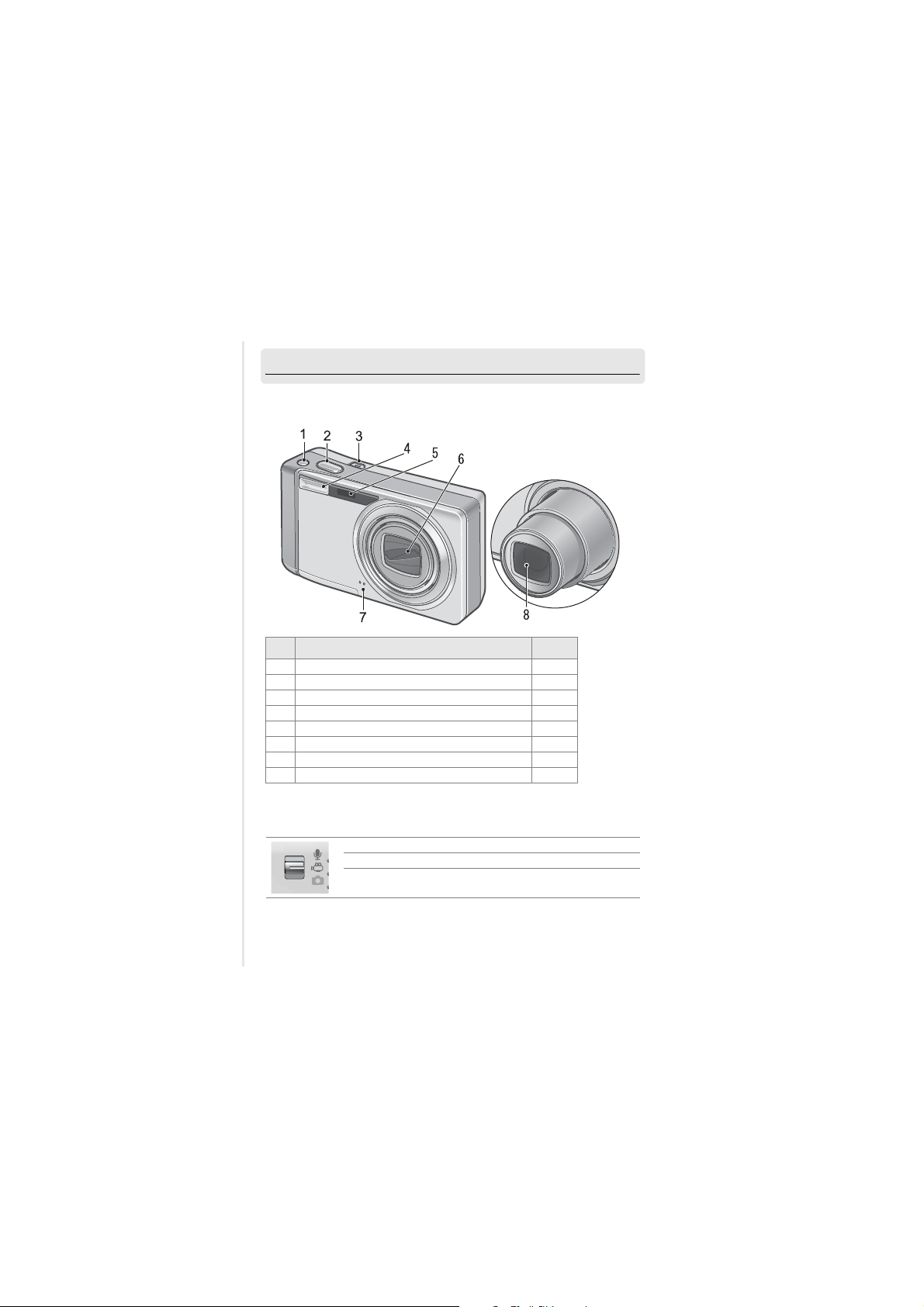
Namen van de onderdelen
Camera
Vooraanzicht
Naam van het item Zie
1 EKnop correctie voor schokken camera P.29
2 Ontspanknop P.27
3 Aan/Uit-knop P.22
4 Flitser P.37
5AF-venster -
6 Lensdop -
7Microfoon P.97
8 Lens P.27
Keuzeknop
Met de keuzeknop kunt u één van de drie standen selecteren.
Stemopname instelling Voor het opnemen van geluid.
Stand Film Voor het opnemen van films.
Stand Foto Voor het vastleggen van bewegende beelden (foto’s)
maken.
12
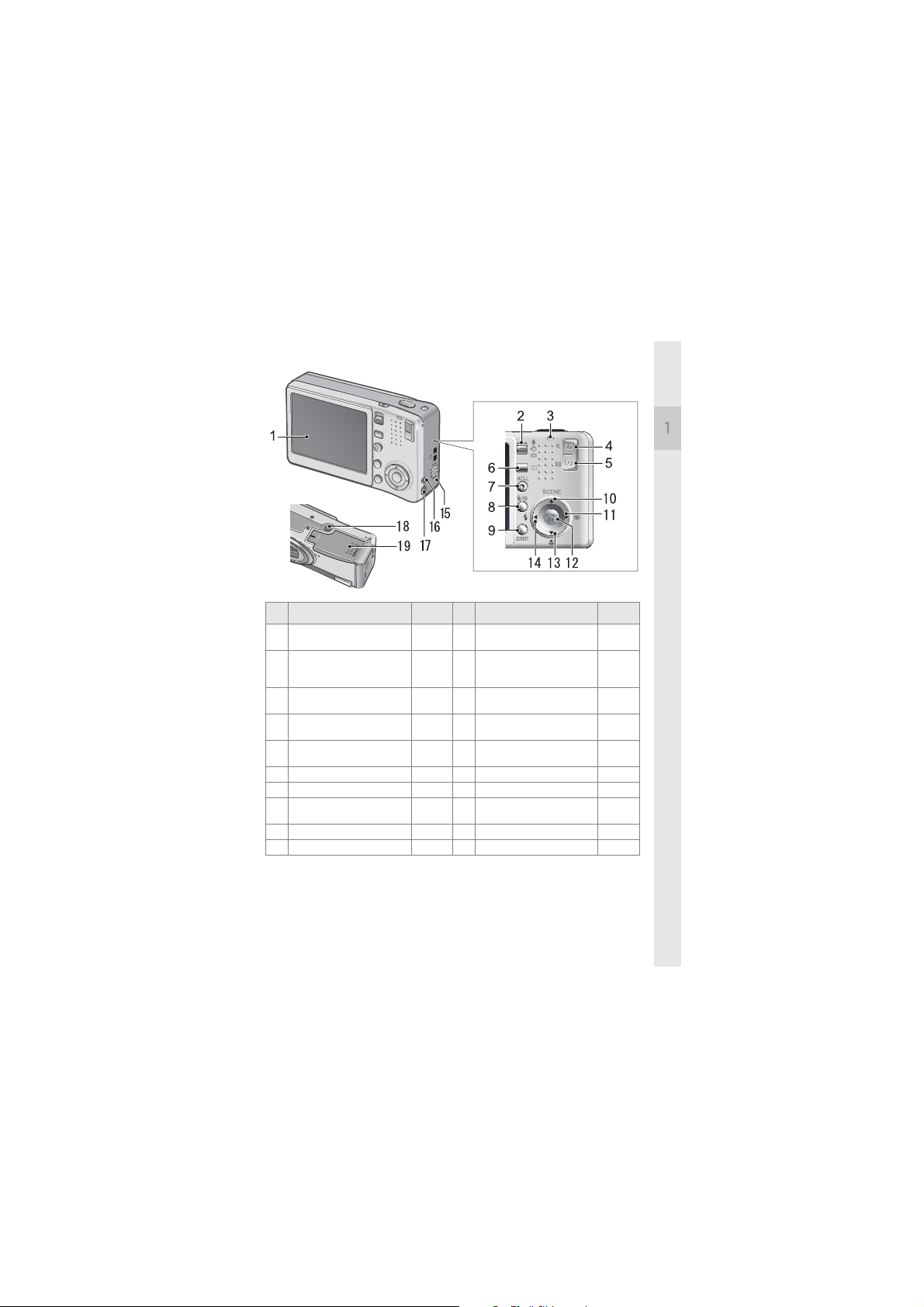
Achteraanzicht
Naam van het item Zie Naam van het item Zie
1 LCD-scherm P.14 11 $/Q-knop (Quick Review -
2 Keuzeknop P.12 12 M/O-knop P.61
3 Lampje voor automatisch
scherpstellen/flitser
4 z (Tele)/
8 (Vergrote weergave)-knop
5 Z (Groothoek) /
9-knop (Miniatuurweergave)
6 6-knop (Weergeven) P.43 16 AV-uitgang P.48
7 ADJ. Knop P.59 17 USB-aansluiting P.145
8 D (Wissen) /
T (Zelfontspanner)-knop
9 DISP. Knop P.25 19 Klepje voor batterij/kaart P.20
10 !/knop SCENE P.38
P.31
P.37
P.35
P.47
P.35
P.46
P.50
P.88
Snelweergave)
13 "/N-knop (Macro) P.36
14 #/F-knop (Flitser) P.37
15 Luidspreker P.96
18 Schroefgat voor statief
(onderzijde)
P.42
P.99
P.111
P.98
P.169
Verkorte handleiding
13
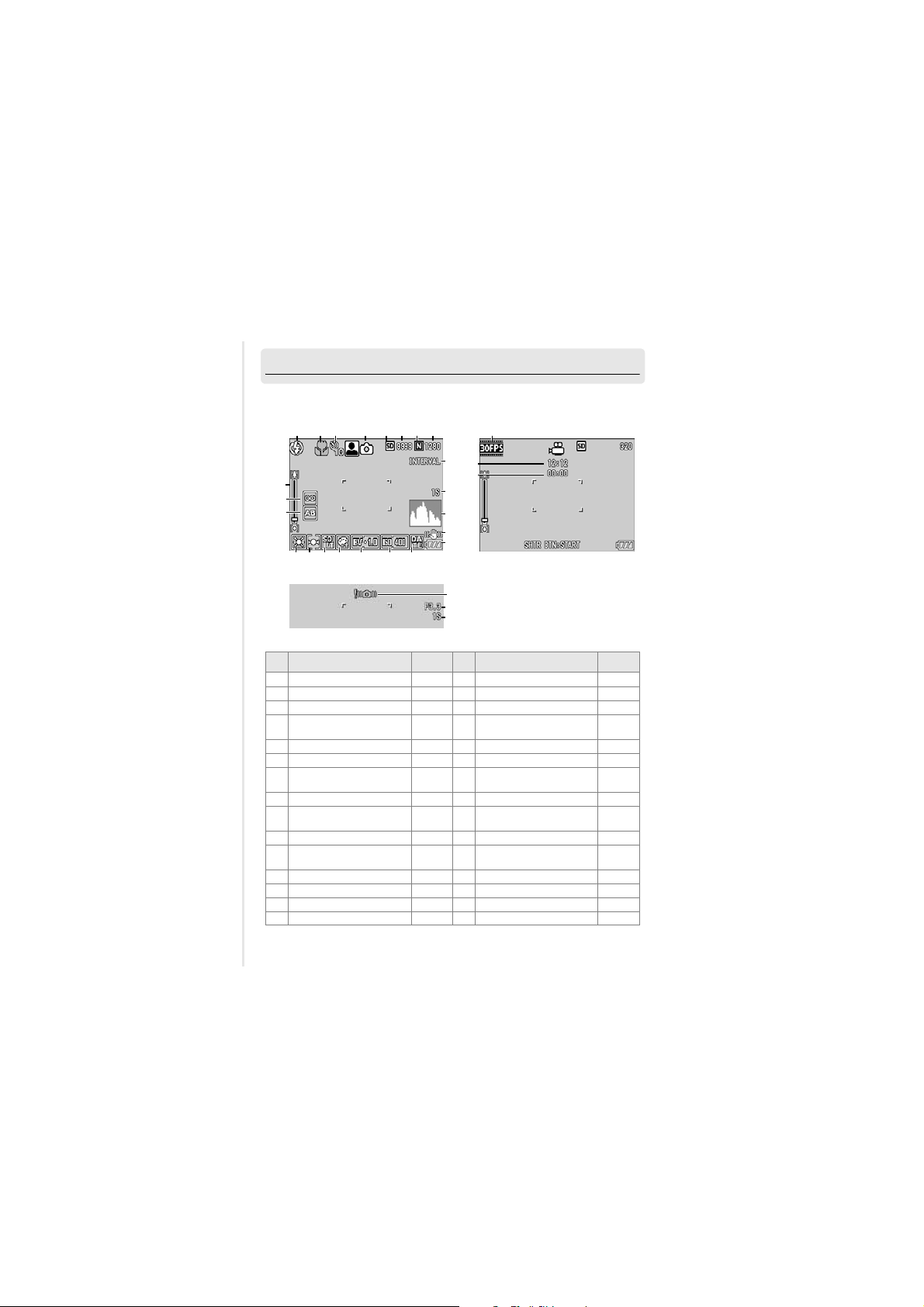
LCD-schermweergave
Voorbeeld van een LCD-schermweergave als u
opnamen maakt
123 45678
9
1010
11
11
12
13 14 15 16 17 18
Stand Foto
Naam van het item Zie Naam van het item Zie
1 Flitser P.37 16 Belichtingscompensatie P.80
2 Macro-opnamen maken P.36 17 ISO-instelling P.83
3 Zelfontspanner P.88 18 Datum afdrukken P.79
4 Type standen P.12
5 Waar opslaan P.18 20 Tijdopname P.75
6 Resterend aantal foto’s P.175 21 Histogram P.26
7 Beeldkwaliteit P.62 22 Correctie voor schokken van de
8 Beeldgrootte P.62 23 Batterijmarkering P.17
9 Zoombalk P.35 24 Camer a
10 Scherpstelling P.66 25 Diafragmawaarde P.169
11 Verschillende
belichtingsinstellingen
12 Witbalans P.81 27 Beeldfrequentie P.95
13 Fotometrie P.69 28 Resterende opnametijd P.176
14 Scherpte P.70 29 Opnametijd P.176
15 Kleurdiepte P.7 1
P.38
P.72 26 Sluite rsnelheid P.84
27
19
28
28
29
29
20
21
22
23
Stand Film
24
24
25
26
19 Interval P.76
camera
Bewegingswaarschuwing-signaal
P.29
P.28
14
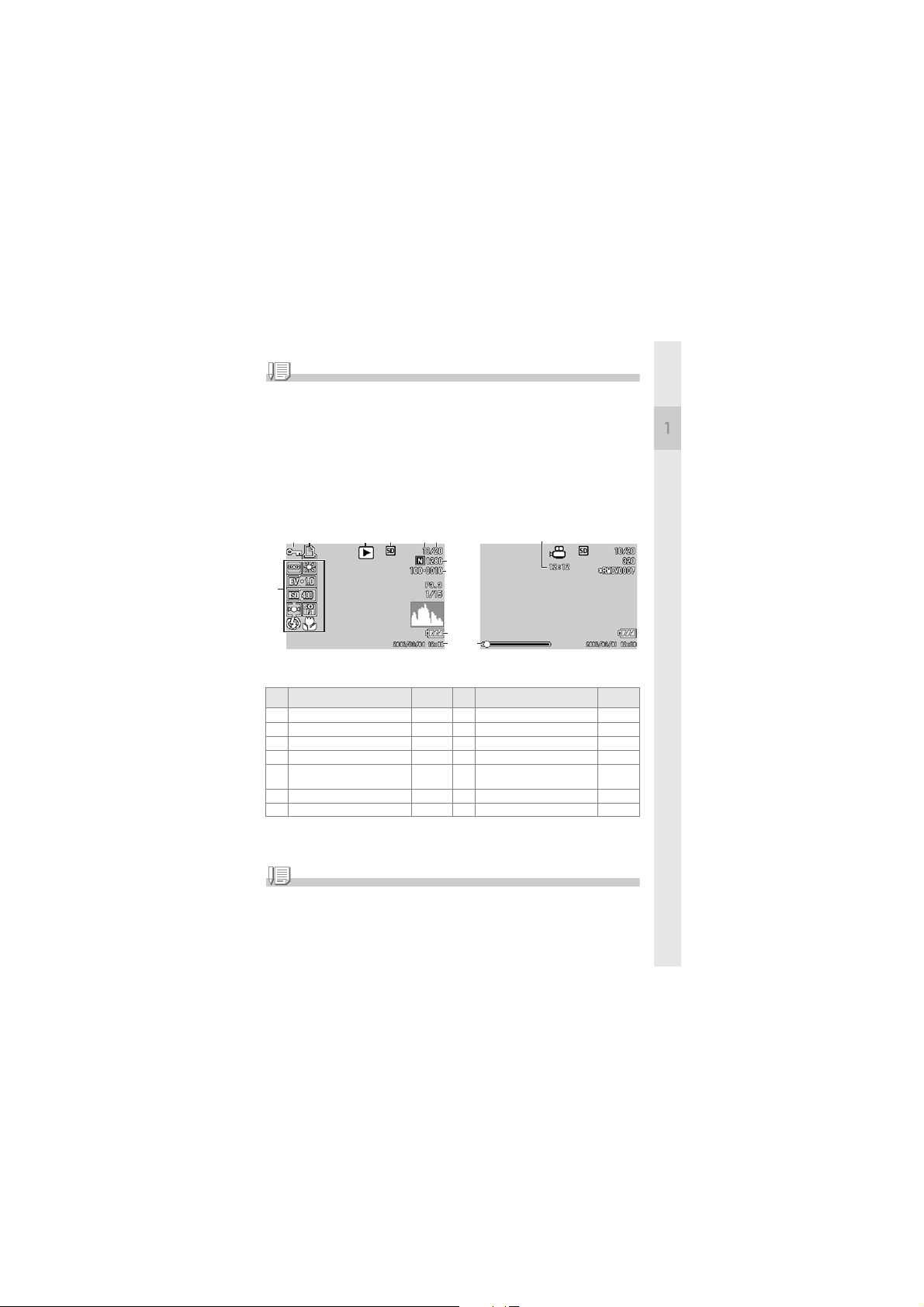
Opmerking
• Het aantal beschikbare resterende opnamen kan verschillen van het werkelijke aantal
opnamen, afhankelijk van het onderwerp.
• Film- en geluidsopnametijd en het maximum aantal fotoopnamen kan variëren en is
afhankelijk van de capaciteit van de opnamedoel (interne geheugenkaart of SDgeheugenkaart), de opnameomstandigheden en het type en de fabrikant van de SDgeheugenkaart.
• Wanneer het aantal resterende opnamen 10.000 of meer is, wordt “9999” weergegeven.
Voorbeeld van een LCD-schermweergave tijdens
terugspelen
12 3 4 56
8, 9
10
7
11
12
14
Stand Foto
Naam van het item Zie Naam van het item Zie
1 Beveiliging P.101 8 Beeldkwaliteit P.62
2 DPOF P.104 9 Beeldgroott e P.62
3 Type standen - 10 Bestandsnummer -
4 Gegevensbron voor weergave P.43 11 Batterijmarkering P.17
5 Aantal weer te geven bestanden - 12 Opnamedatum P.79
6 Totaal aantal bestanden - 13 Opnametijd of verstreken tijd -
7 Instelling bij opname (vastleggen) - 14 Indicator -
13
Stand Film
Verkorte handleiding
P.122
Opmerking
Het LCD-scherm kan meldingen weergeven met bedieningsinstructies of de status van de
camera tijdens het gebruik.
15
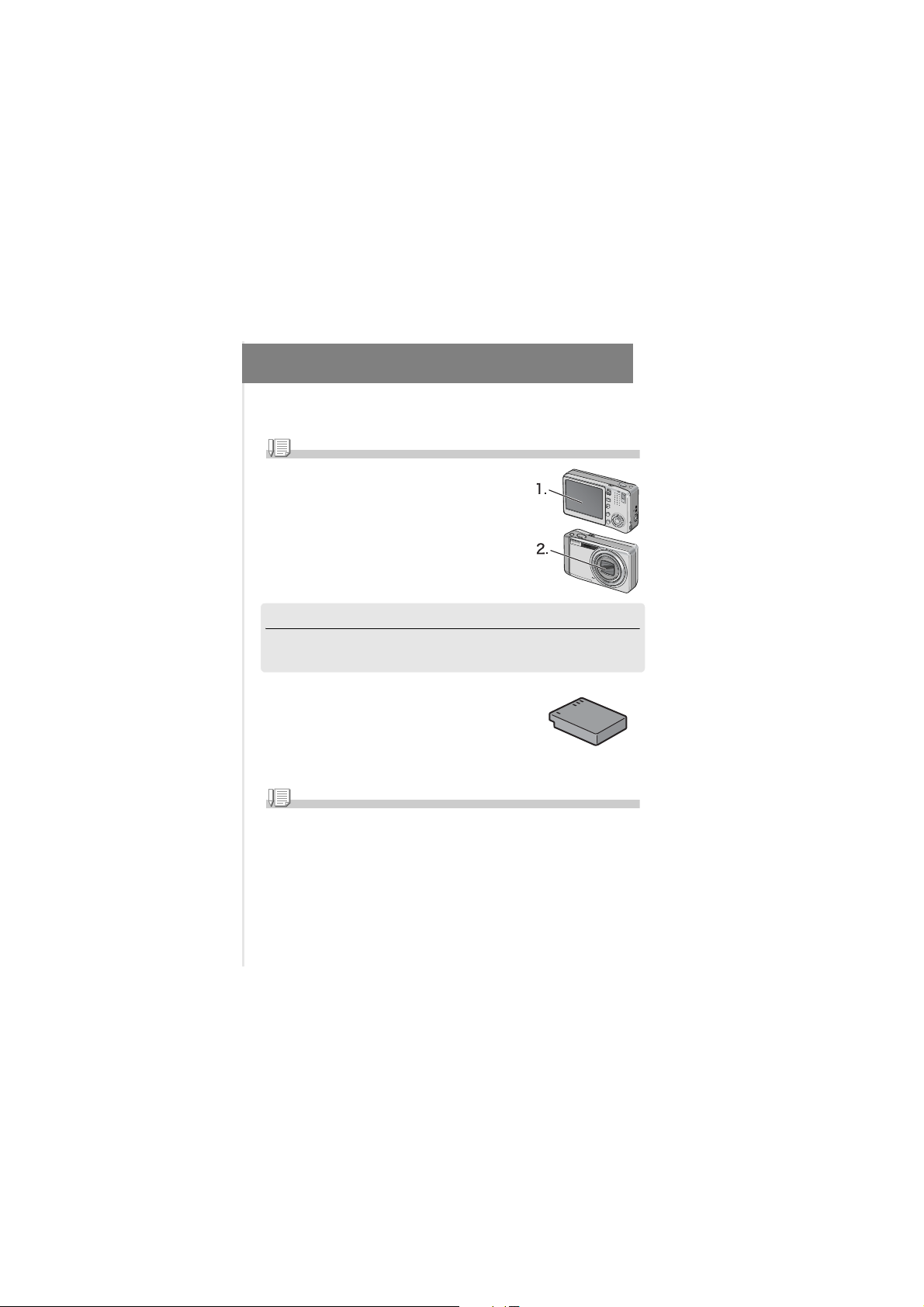
Voorbereidingen
Zet uw camera aan en zorg dat u klaar bent voor het schieten van
een opname.
Opmerking
Wanneer u de camera al eerder hebt gebruikt, ga dan als volgt
te werk en kijk of uw camera is uitgeschakeld voordat u
batterijen verwijdert of plaatst.
1. Kijk of het LCD-scherm is uitgeschakeld.
2. Controleer of de lensdop is gesloten.
Zie P.22 voor informatie over het in-/uitschakelen van de
camera.
Over de Batterij
U kunt deze camera alleen gebruiken met de volgende speciale
batterij:
• Oplaadbare batterij DB-60 (inbegrepen)
Dit is een lithium-ionbatterij. Deze is goedkoop in
gebruik, omdat u hem kunt opladen met de
batterijlader en telkens opnieuw kunt gebruiken. De
batterij gaat lange tijd mee en is dus handig tijdens
reizen.
Opmerking
Schatting van het aantal beelden dat u kunt vastleggen op één enkele volle batterij: 300
• Gebaseerd op CIPA-standaard (temperatuur: 23 graden Celsius, LCD aan, 30 seconden
tussen opnamen, de zoominstelling wijzigen van telefoto naar groothoek of van groothoek
naar telefoto voor elke opname, 50% flitsergebruik, de voeding uitschakelen na elke 10
opnamen).
• Wanneer u de camera op de energiebesparende stand of in de stand Synchro-Monitor zet,
kunt u meer foto’s maken.
• Het aantal opnamen is alleen ter indicatie. Wanneer u de camera langer gebruikt voor het
instellen en weergeven, neemt de opnametijd (het aantal opnamen) af.
16
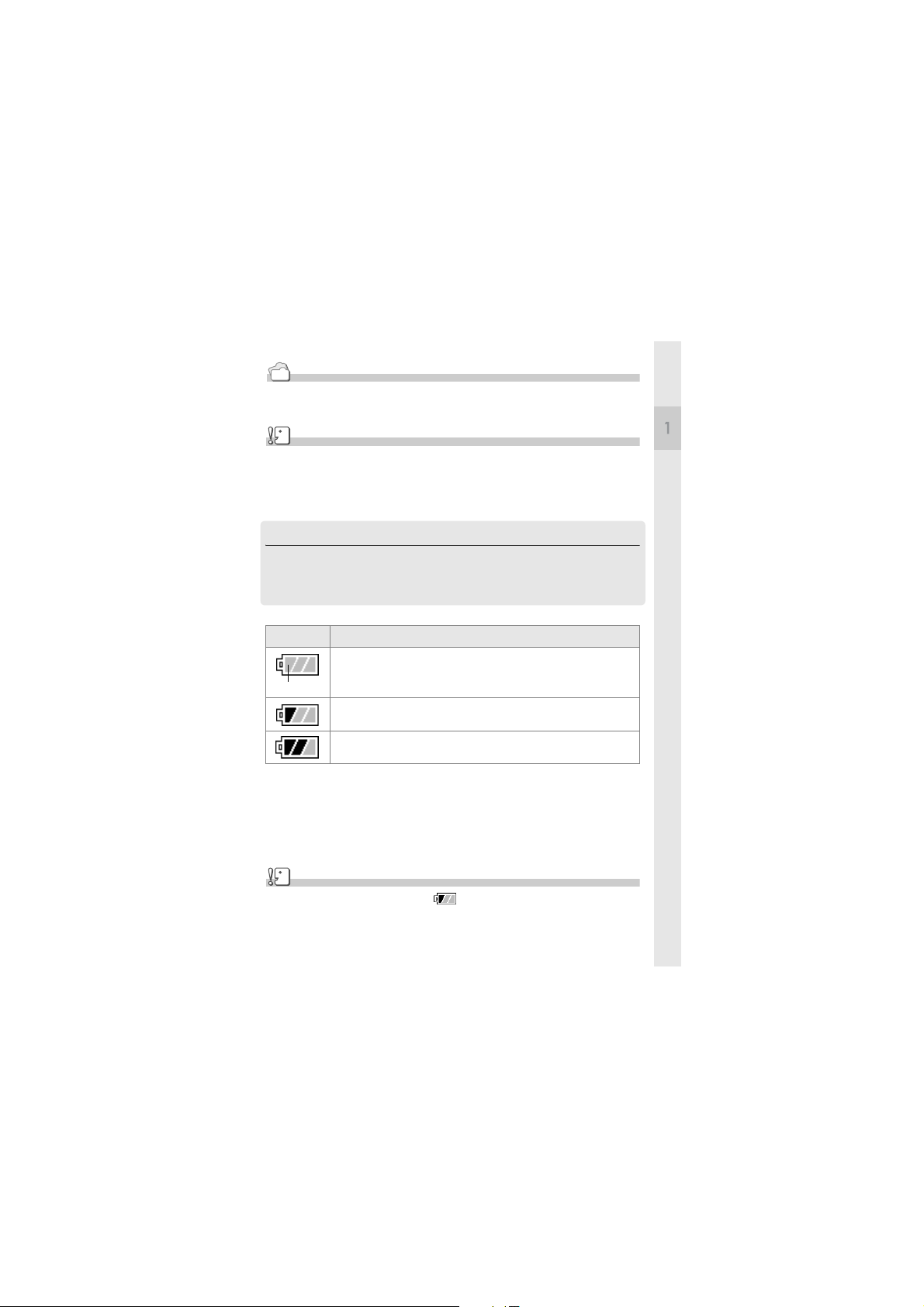
Referentie
• Zie P.20 om te zien hoe u de oplaadbare batterij moet plaatsen.
• Zie P.171 voor informatie over hoe u de AC-adapter met gebruiken.
Let op
• Verwijder de batterij wanneer u de camera langere tijd niet gaat gebruiken.
• De batterij kan meteen na gebruik zeer warm zijn. Schakel de camera uit en laat het toestel
afkoelen voordat u de batterij eruithaalt.
Niveau-indicator voor de batterij
Links onderin het LCD-scherm verschijnt een batterijsymbool dat
laat zien hoeveel vermogen de oplaadbare batterij nog heeft. Laad
de batterij op voordat deze geheel leeg is.
Verkorte handleiding
Batterijmarkering
Groen
Beschrijving
De batterij is voldoende opgeladen.
Het vermogen van de batterij begint af te nemen. De batterij opladen wordt aanbevolen.
De batterij heeft weinig vermog en. Laad de batterij op.
Let op
Wanneer u de netadapter gebruikt, kan in het scherm verschijnen. Dit betekent niet
dat er iets mis is en u kunt de camera gewoon blijven gebruiken.
17
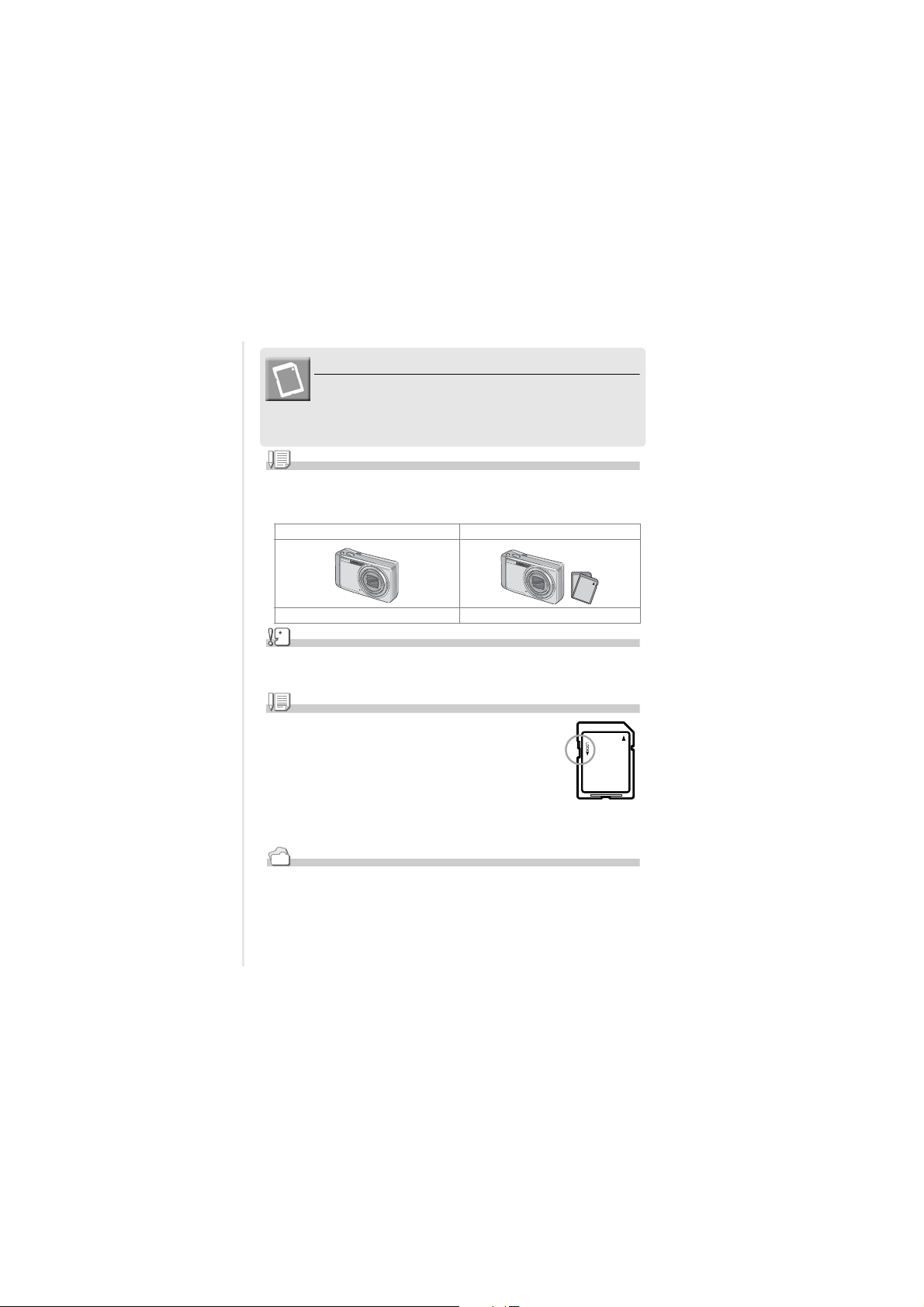
SD-geheugenkaart (verkrijgbaar in de winkel)
U kunt foto’s die u met de camera hebt gemaakt, opslaan in het interne
geheugen van de camera of op een SD-geheugenkaart (verkrijgbaar in de
winkel). De interne geheugencapaciteit is 26 MB.
Als u u veel foto’s, films of geluiden op hoge resolutie wilt maken, kunt u het
beste een SD-geheugenkaart met een grote opslagcapaciteit gebruiken.
Opmerking
Waar uw beelden worden vastgelegd
Als er geen SD-geheugenkaart in de camera zit, worden de beelden in het interne geheugen
opgeslagen; als u een SD-geheugenkaart in het toestel plaatst, worden de opnamen op de
geheugenkaart opgeslagen.
Als u geen geheugenkaart in de camera hebt geplaatst Als u een SD-geheugenkaart in de camera hebt gezet
Opnamen worden in het interne geheugen opgeslagen Opnamen worden op de SD-geheugenkaart opgeslagen
Let op
•
Als u een SD-geheugenkaart in de camera hebt gezet, gebruikt de camera het interne geheugen niet,
zelfs niet als de kaart vol is.
•
Zorg ervoor dat de metalen onderdelen van de kaart niet vuil worden.
Opmerking
Ervoor zorgen dat uw beelden niet worden overschreven
(schrijfbeveiliging)
Schuif de schrijfbeveiling op de SD-geheugenkaart in de LOCK stand om te
voorkomen dat uw foto-opnamen per ongeluk worden uitgewist of dat de kaart wordt
geformatteerd. Wanneer u de schrijfbeveiliging opheft (door de schakelaar in de
oorspronkelijke stand te zetten), kunnen de foto’s weer worden gewist en kan de
kaart worden geformatteerd.
Het wordt aanbevolen om de schrijfbeveiling to schuiven in de LOCK stand als
u belangrijke gegevens heeft opgenomen.
N.B. U kunt geen foto’s maken wanneer de schakelaar in de stand LOCK staat, omdat u geen gegevens
op de kaart kunt vastleggen. Hef de beveiliging van de kaart op wanneer u opnamen wilt gaan maken.
Referentie
• Zie P.43 voor het schakelen tussen de SD-geheugenkaart en het interne geheugen tijdens
het terugspoelen.
• Zie P.175 voor opnamecapaciteiten.
• Zie P.112 voor informatie over u hoe u een SD-geheugenkaart moet formatteren.
18
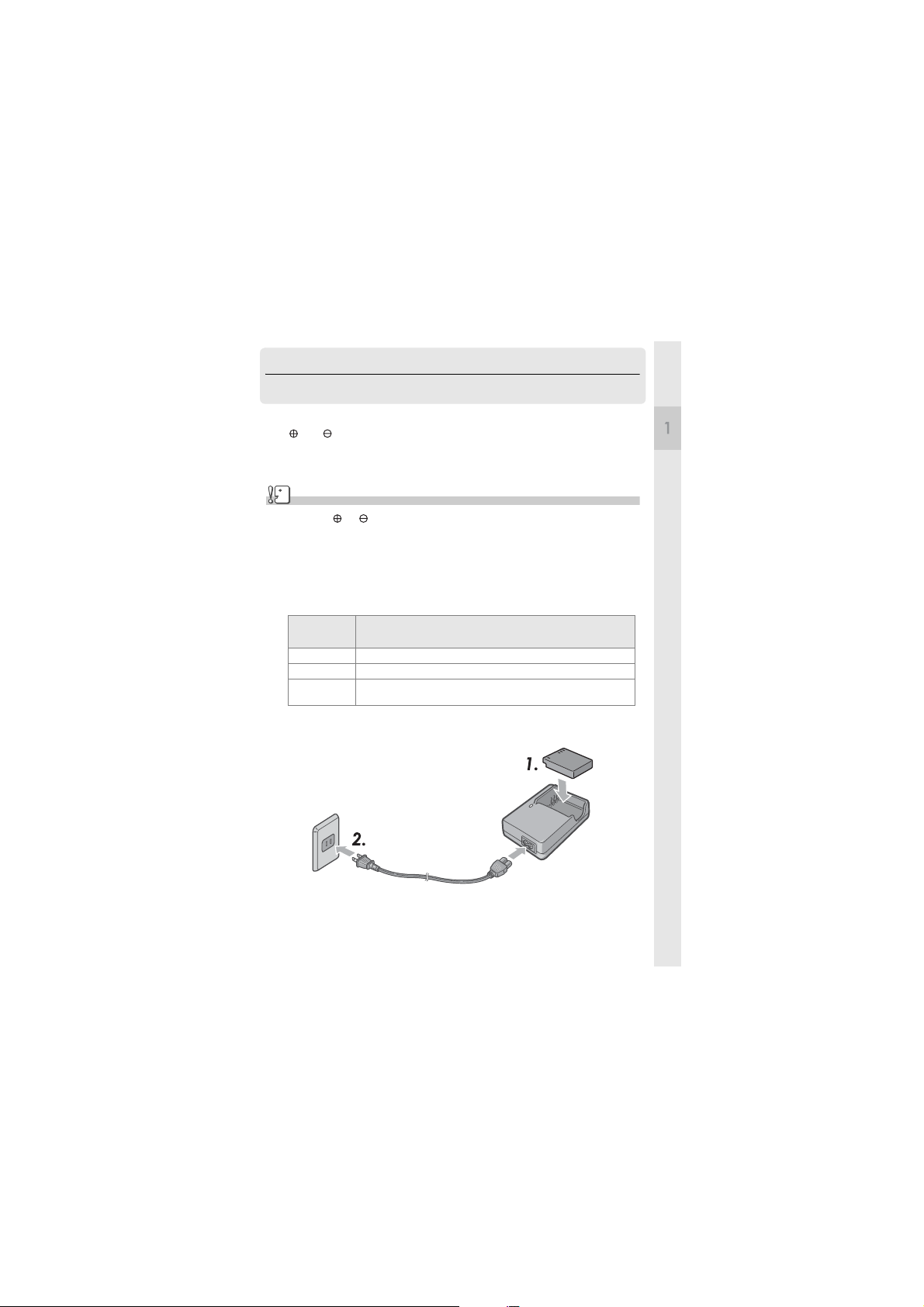
De oplaadbare batterij opladen
De oplaadbare batterij moet u vóór gebruik opladen.
1. Zet de batterij in de camera en let erop dat de markeringen
en op de batterij overeenkomen met de markeringen
op de batterijlader.
Het batterijlabel moet omhoog wijzen.
Let op
Let erop dat u en niet verwisselt.
2. Steek de stekker van de battterijlader in een stopcontact.
Het opladen begint en het lampje op de lader toont als volgt de voortgang.
Zodra het opladen klaar is, kunt u de stekker van de netkabel uit het
stopcontact trekken.
De tijd voor het opladen kan variëren afhankelijk van het batterijniveau.
Lampje op de
lader
Brandt Het laden is gestart
Uit Het laden is klaar
Knippert De batterijlader of de batterij kan defect zijn (trek de stekker van de batterijlader
Beschrijving
uit het stopcontact en haal de batterij uit de lader).
Verkorte handleiding
19
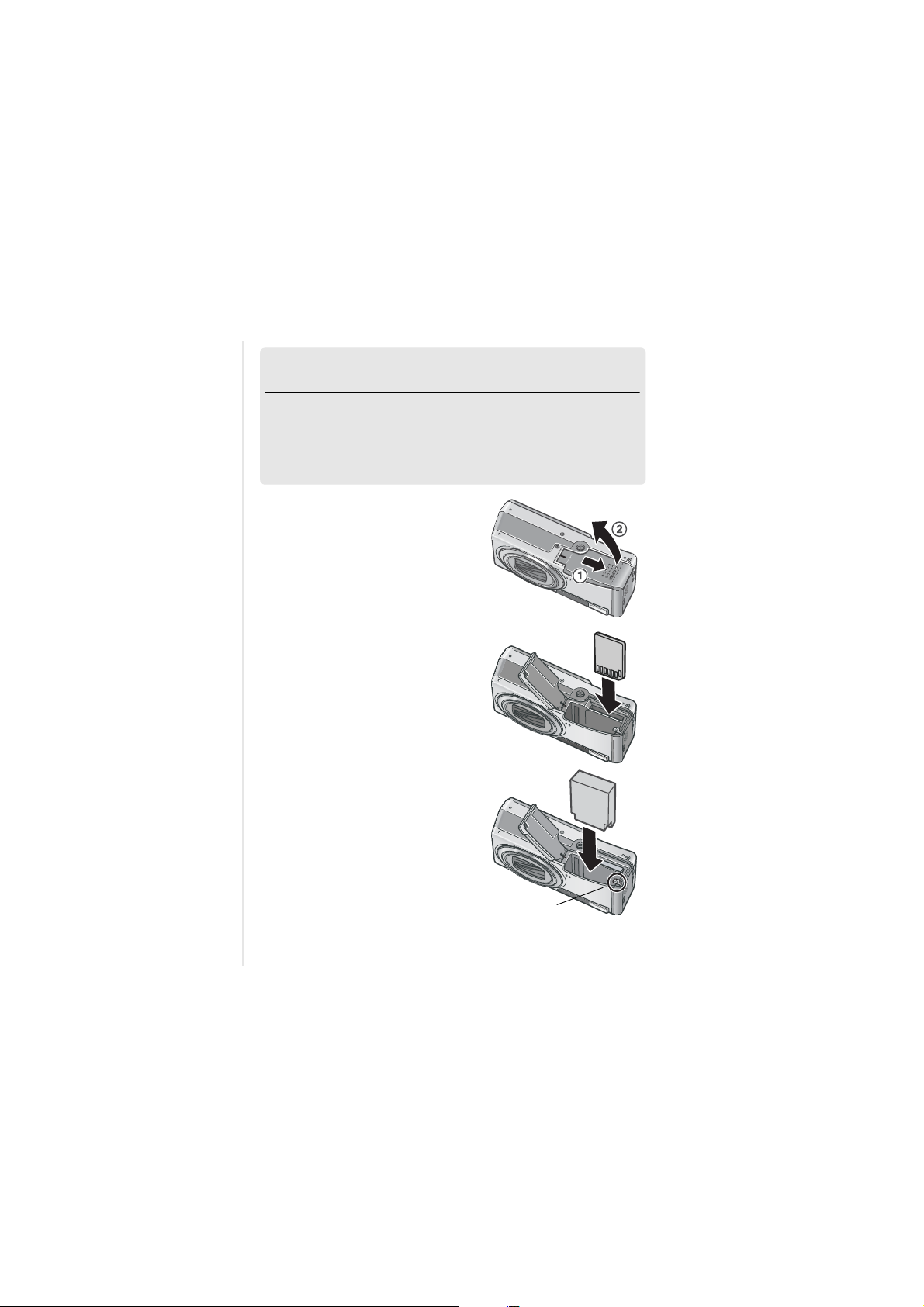
De oplaadbare batterij en de SDgeheugenkaart in de camera plaatsen
U kunt uw camera ook laten werken op de oplaadbare batterij (DB-
60). Dat is handig omdat u de batterij telkens kunt opladen en weer
kunt gebruiken, de batterij gaat bovendien lang mee. Als u deze
camera al eerder hebt gebruikt, controleer dan of het toestel is
uitgeschakeld voordat u de batterijen en de geheugenkaart inzet.
1. Open het klepje voor de batterij/
kaart.
2. Let erop dat de SD-
geheugenkaart in de juiste
richting wordt geplaatst en duw
de kaart dan geheel naar binnen
tot hij op zijn plaats klikt.
U kunt de oplaadbare batterij eerst
plaatsen.
3. Zet de oplaadbare batterij in de
camera.
Wanneer de oplaadbare batterij is
geplaatst, wordt deze vergrendeld door
middel van de haak, zoals de afbeelding
laat zien.
Haak
20
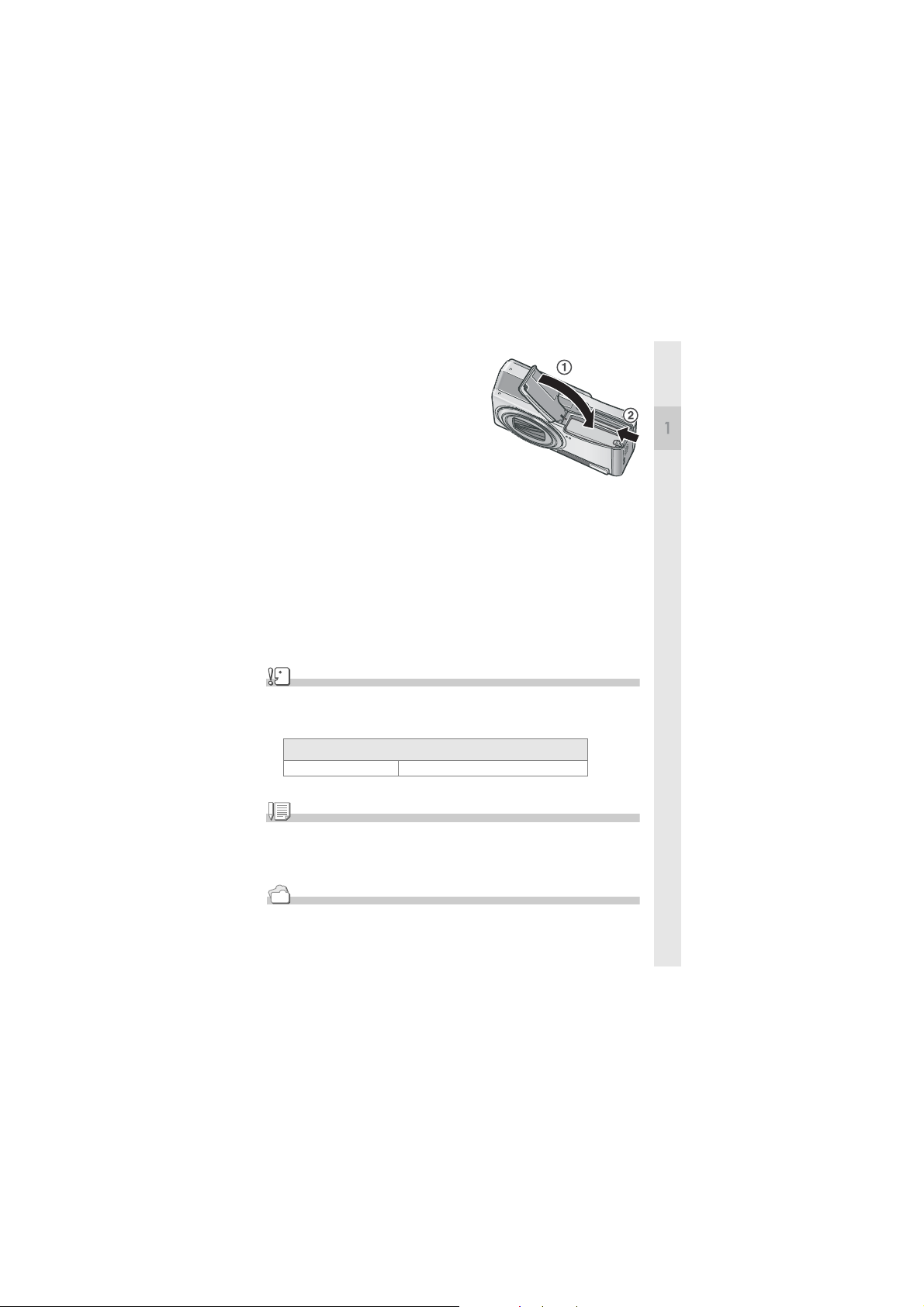
4. Sluit het klepje voor de batterij/
kaart en schuif het terug op zijn
plaats.
De oplaadbare batterij uit de camera halen.
Open het klepje voor de batterij/kaart. Ontgrendel de haak die de
oplaadbare batterij vastzet. De batterij komt nu uit de camera. Trek de
batterij uit de camera. Ga voorzichtig te werk en laat de batterij niet vallen
wanneer u hem uit de camera haalt.
De SD-geheugenkaart uit de camera halen
Open het klepje voor de batterij/kaart. Duw tegen de SD-geheugenkaart
en laat hem daarna voorzichtig uit de camera komen. Trek de kaart uit de
camera.
Let op
• Verwijder de oplaadbare batterij wanneer u de camera langere tijd niet gaat gebruiken.
• Berg de batterij die u uit de camera hebt gehaald op een droge, koele plaats op.
• Laad de batterij op in de batterijlader (BJ-6).
Oplaadtijd oplaadbare batterij
DB-60 Ongeveer twee uur (25qC)
Verkorte handleiding
Opmerking
• U kunt een nieuwe SD-geheugenkaart pas gaan gebruikten als u de kaart hebt
geformatteerd.
• Wanneer u een SD-geheugenkaart gebruikt die eerder in een andere camera is gebruikt,
maak dan een backup van gegevens die u wilt bewaren, voordat u de kaart formatteert.
Referentie
Zie P.112 voor informatie over u hoe u een SD-geheugenkaart moet formatteren.
21
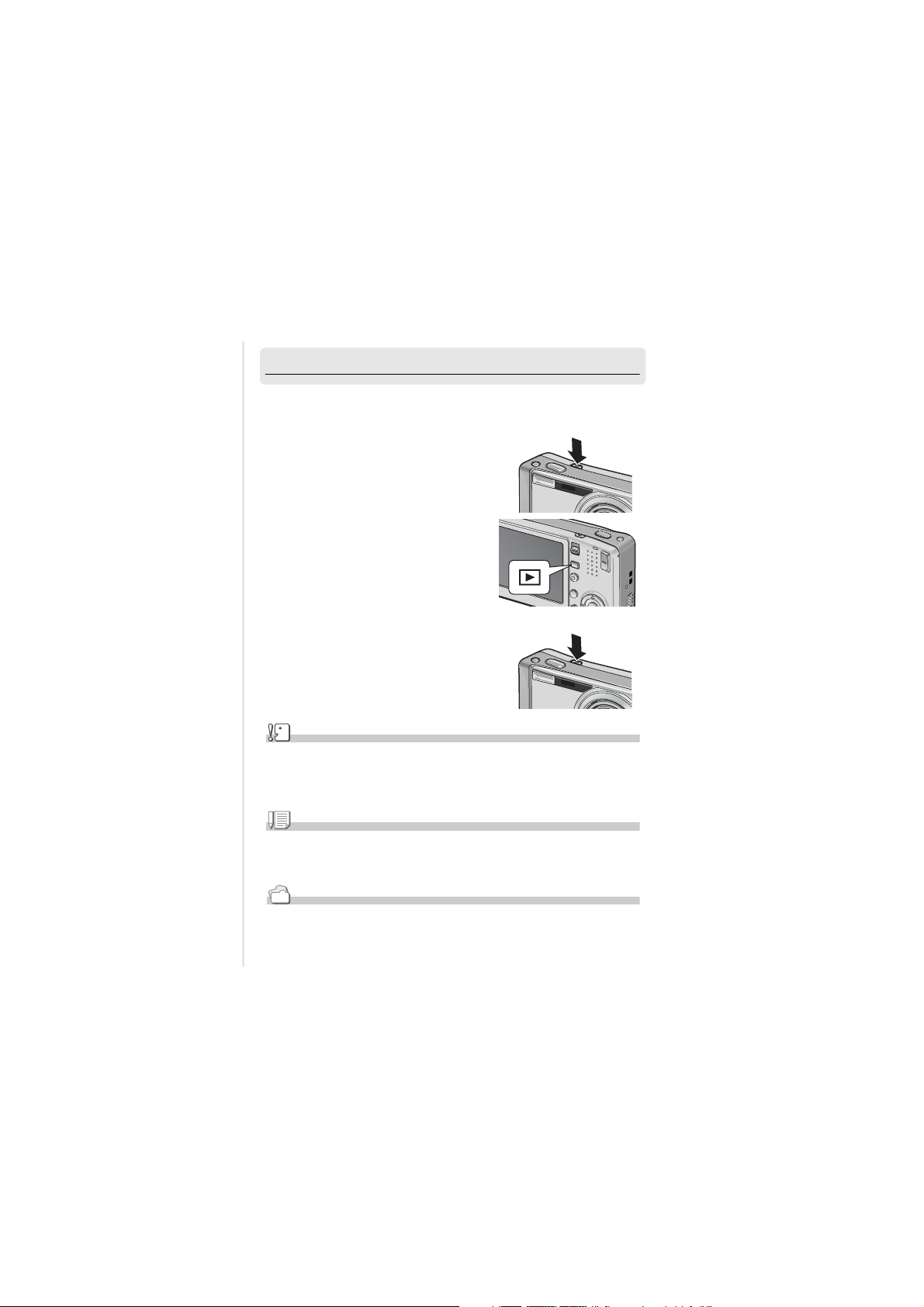
De camera aan- en uitschakelen
Zo zet u uw camera aan:
1. Druk op de Aan/Uit-knop.
Eerst klikt het startgeluid, vervolgens
knippert het lampje voor de automatische
scherpstelling/flitser enkele seconden.
De camera in de stand Weergeven gebruiken
Als u de knop 6Weergeven langer dan
één seconde ingedrukt houdt, zet u de
camera aan in de stand Weergeven en
kunt meteen starten met de weergave van
vastgelegde beelden.
Zo zet u de camera uit:
1. Druk op de Aan/Uit-knop.
Let op
• Wanneer de camera met de knop 6Weergeven aanzet en u drukt opnieuw op de knop
6Weergeven, schakelt u de camera van de Weergavestand naar de Opnamestand.
• Als u de camera aanzet, duurt het langer totdat de camera gereed is voor gebruik als u de
flitser gebruikt dan wanneer u de flitser niet gebruikt.
Opmerking
Automatisch uitschakelen (Auto Power Off)
Als u de camera gedurende een bepaalde tijd niet gebruikt, schakelt het toestel zichzelf uit
zodat de batterij wordt gespaard. Automatisch uitschakelen (Auto Power Off)
Referentie
Zie P.116, hier ziet u hoe u de instelling Auto Power Off kunt wijzigen.
22
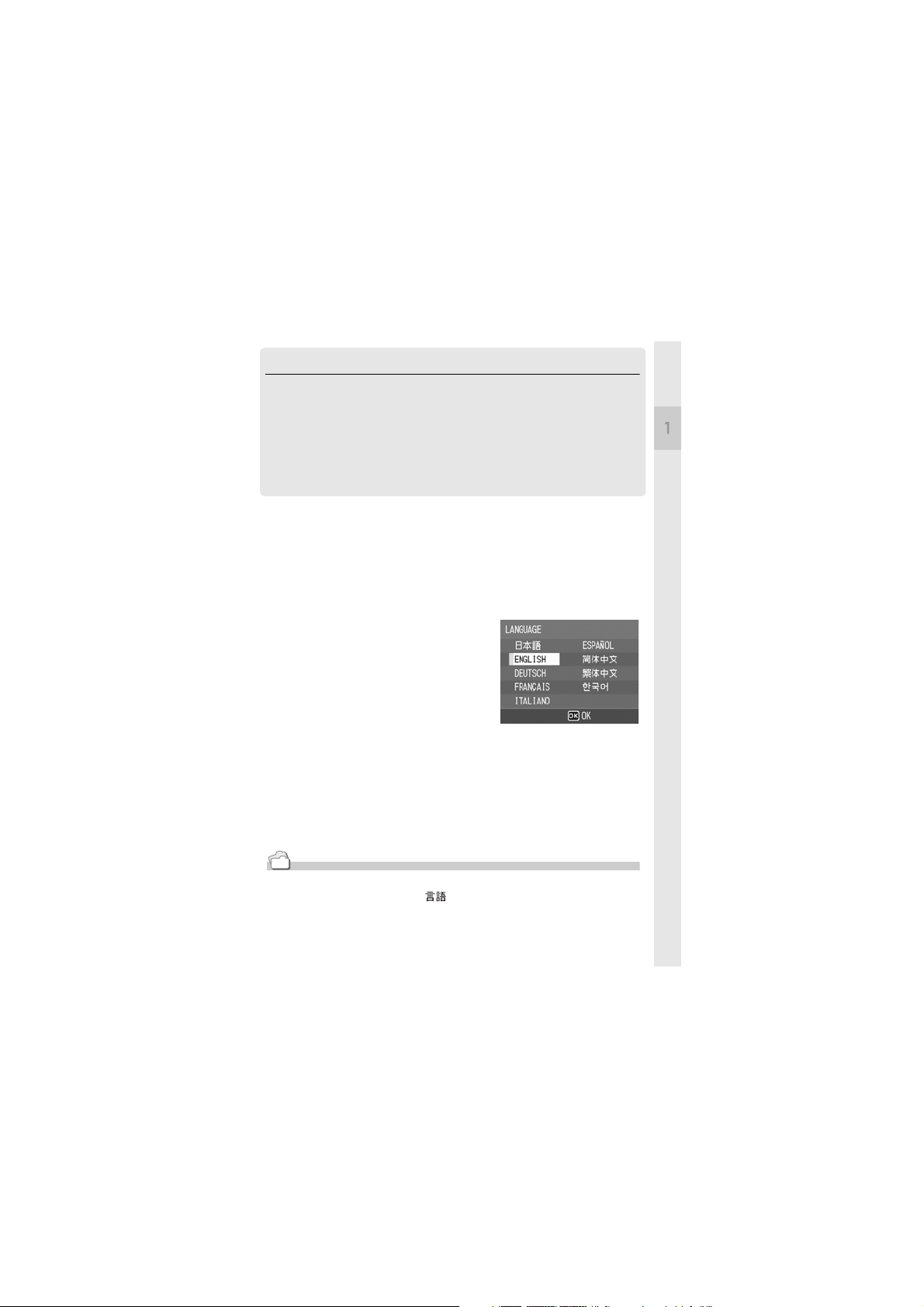
De taal instellen
Wanneer u de camera voor het eerst aanzet, verschijnt het scherm
voor de taalinstelling (de taal van het LCD-scherm). Wanneer u de
taal hebt ingesteld, gaat u naar de instelling voor de datum/tijd (voor
het afdrukken van de datum en tijd op uw foto’s).
U kunt ook opnamen maken zonder deze instellingen. Denk er
echter wel aan de taal en de datum/tijd later wel in te stellen.
Gebruik het scherm SETUP voor deze instellingen.
1. Zet uw camera voor het eerst aan na de aankoop.
Het taalkeuzescherm verschijnt.
Druk op knop M/O als u het instellen van de taal wilt overslaan.
Wanneer u op de knop M/O drukt, wordt de instelling van de taal
overgeslagen en verschijnt scherm voor het instellen van het
videosignaalformaat.
2. Selecteer een taal met een druk op de knoppen !"#$.
3. Druk op de C/D knop.
De schermtaal wordt ingesteld en het
scherm voor het instellen van de datum/tijd
verschijnt.
Verkorte handleiding
Referentie
Om te weten hoe u de taal en de datum/tijd instelt met het SETUP-scherm kijkt u op “De taal
van het scherm wijzigen (LANGUAGE/ )” (P. 123) en “Het instellen van de datum en de
tijd (DATE SETTINGS)” (P.122) in deze gids.
23
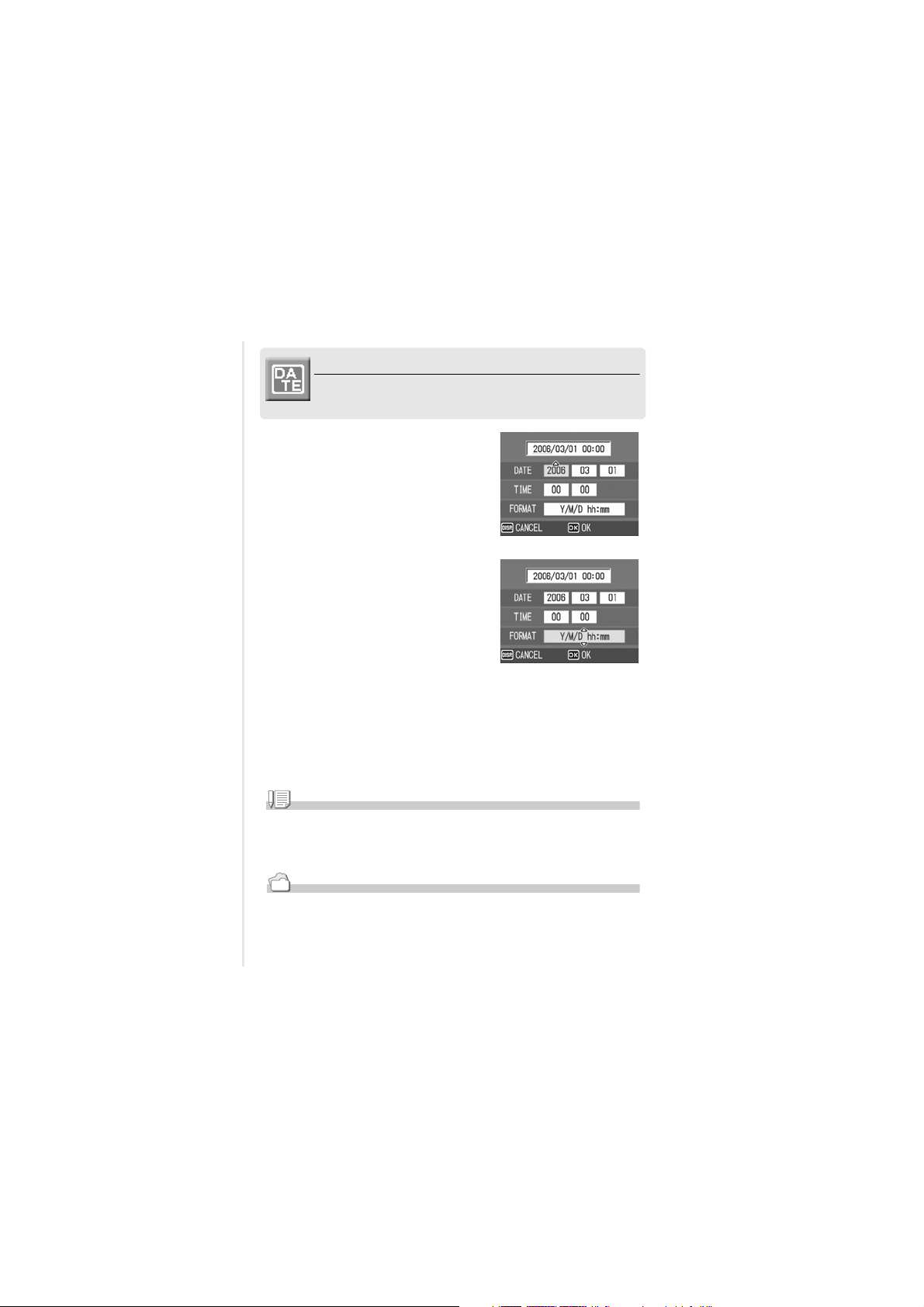
De datum en tijd instellen
Als de camera voor het eerst is aangezet, verschijnen de
datum/tijds instellingen op het scherm.
1. Stel met de knoppen !"#$ het
jaar, de maand, de datum en de tijd
in.
Wijzig de waarde met !" en verplaats
het kader met #$.
Fabrieksinstellingen
2. Kies in [FORMAT] de opmaak voor
de datum en de tijd.
Selecteer de datum en tijd met !".
3. Kijk op het scherm en druk daarna
op de knop C/D.
De datum is ingesteld.
Druk in dit scherm op de knop DISP., als u
de instelling wilt annuleren.
Opmerking
• Als u de batterijen langer dan een week uit de camera laat, vervallen de instellingen voor
de datum en tijd. U moet deze dan opnieuw opgeven.
• U kunt de instellingen van datum en tijd behouden door gedurende meer dan twee uur een
volledig opgeladen batterij in de camera te zetten.
Referentie
• Zie P.122 voor informatie hoe u tijd en datum instelt.
• Zie P.79, hier ziet u hoe u aan ieder beeldje een datummarkering kunt toevoegen.
24
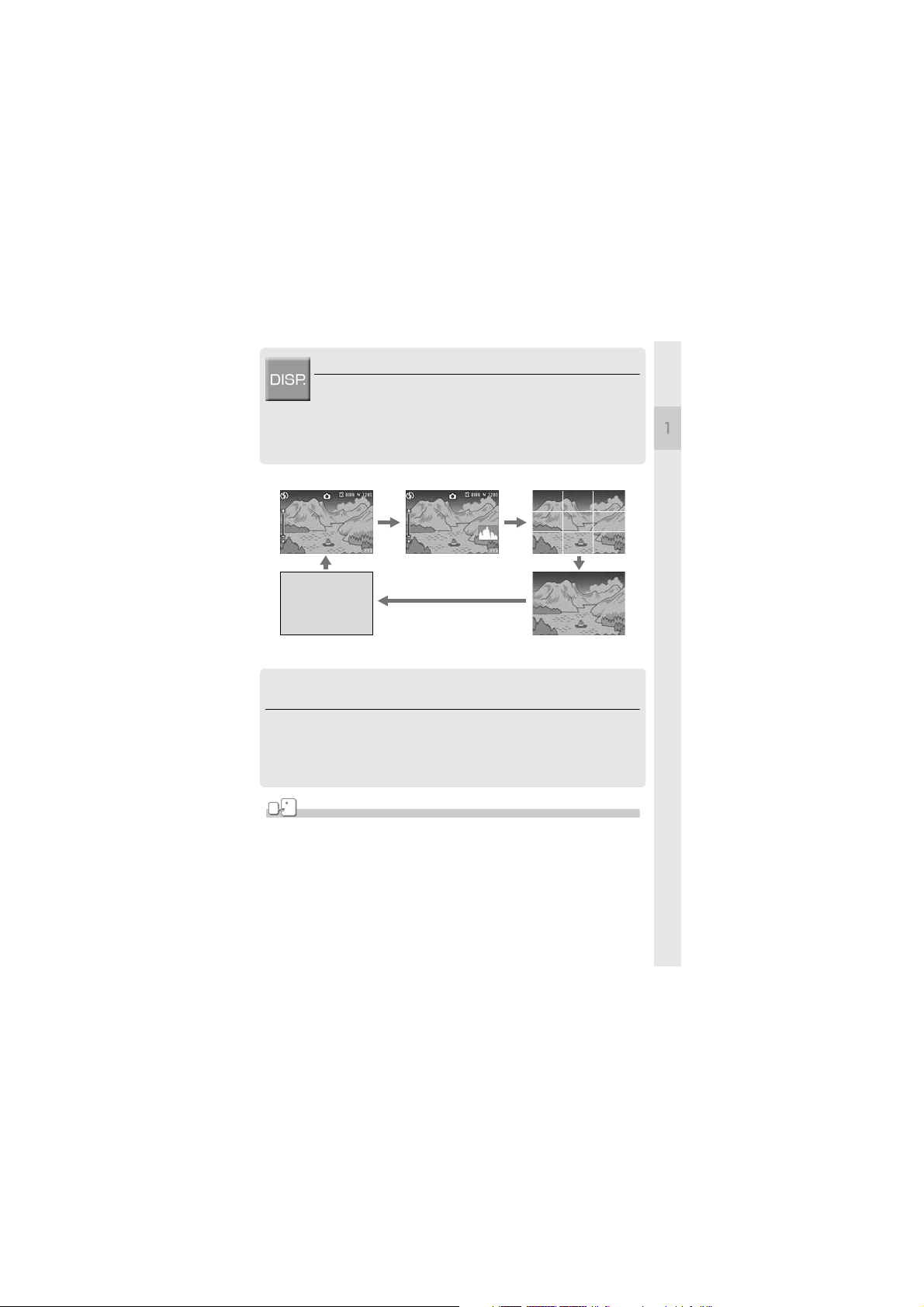
Het scherm wijzigen
Door te drukken op de DISP.-knop kunt u de schermweergave
instelling veranderen en zoeken bij de informatie die wordt
weergegeven op het LCD-scherm.
Elke keer dat u op de DISP.-knop drukt, verandert de weergave in
de volgende volgorde: Histogram, raster, Geen weergave, LCDscherm uit, en normale symbolen weergave.
Normale symboolweergave
Histogram Raster
Druk op de knop DISP.-knop om
de weergave te veranderen.
Verkorte handleiding
LCD-scherm uit
(Stand Synchro-Monitor)
Geen weergave
De helderheid van het LCD-scherm
maximaliseren
U kunt door de knop DISP. ingedrukt te houden de helderheid van het scherm
maximaliseren.
Wanneer de helderheid maximaal is en u de knop DISP. opnieuw ingedrukt
houdt, keert de helderheid terug naar het niveau dat in [LCD BRIGHTNESS]
(P.114) is ingesteld.
Term
Raster
Dit geeft hulplijnen weer op het LCD-scherm om u te helpen bij het maken van uw foto. Deze
lijnen worden niet vastgelegd in uw beelden.
Stand Synchro-Monitor
Het LCD-scherm werkt alleen als u de camera bedient. In deze stand wordt de batterij
gespaard. Als de camera in deze stand staat, schakelt u het LCD-scherm in door de
ontspanknop half in te drukken. Als u daarna de ontspanknop geheel indrukt, ziet u de
vastgelegde opname op het LCD-scherm en daarna wordt het LCD-scherm uitgeschakeld.
25
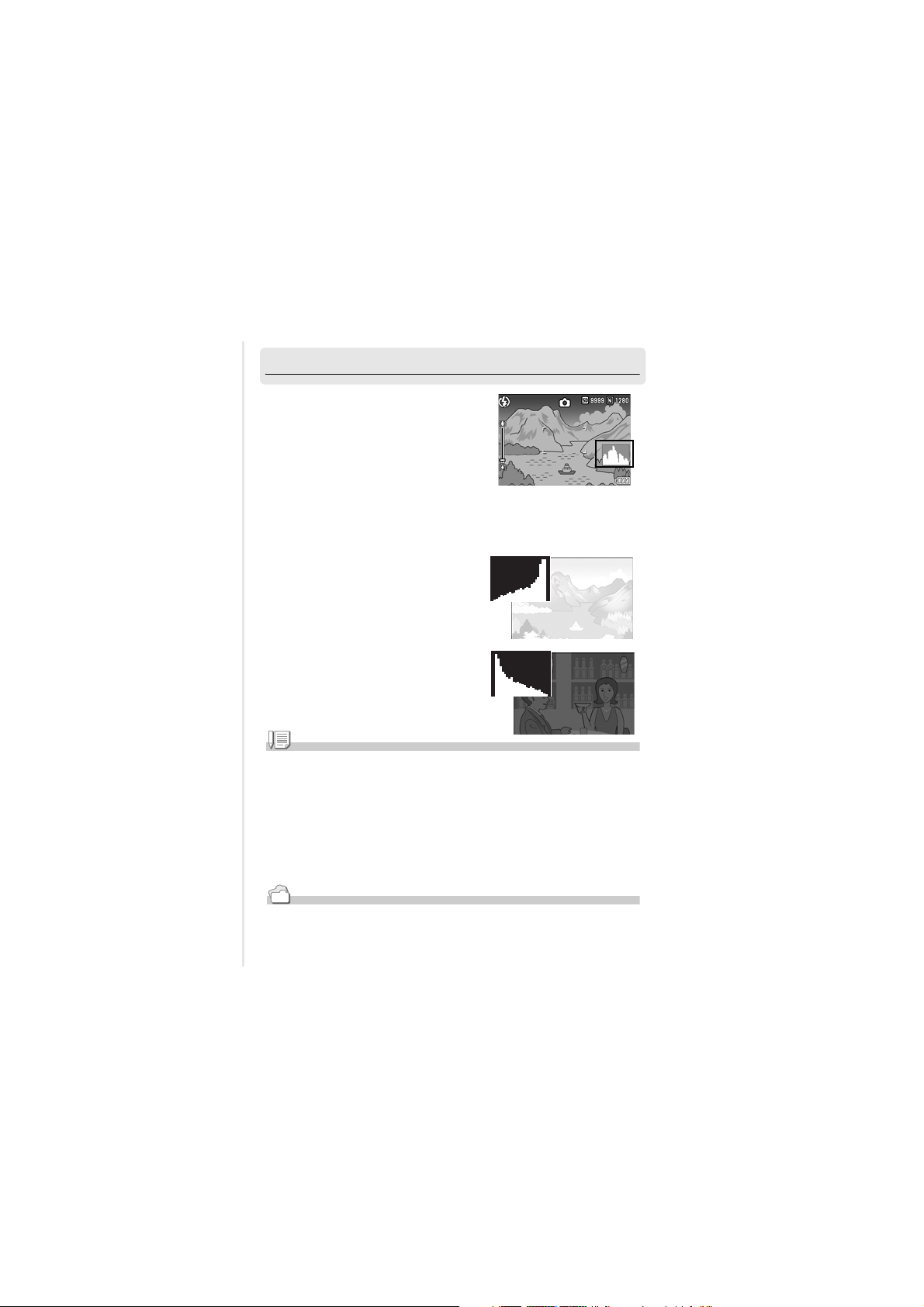
Histogram
Wanneer de histogramweergave is
ingeschakeld, verschijnt er een histogram in de
rechterbenedenhoek van het LCD-scherm.
Een histogram is een grafiek die het aantal
pixels op de verticale as en de helderheid op de
horizontale as weergeeft (van links naar rechts,
schaduwen (donkere gebieden), middentint en
lichte kleuren (heldere gebieden)).
U kunt door middel van het histogram de helderheid van een beeld beoordelen
zonder dat deze wordt beïnvloed door de helderheid rond het LCD-scherm.
Hiermee kunt u ook delen van de opnamen die te helder of te donker zijn,
corrigeren.
Als het histogram alleen pieken vertoont aan
de rechterzijde en verder niets, wijst dit op
overbelichting van de opname met teveel
pixels voor alleen de helder belichte delen.
Als het histogram alleen pieken vertoont aan
de linkerzijde en verder niets, wijst dit op
onderbelichting van de opname met teveel
pixels voor alleen de donkere gedeelten.
Corrigeer de belichting.
Opmerking
• Het histogram dat op het LCD-scherm wordt weergegeven, is alleen ter indicatie.
Afhankelijk van de opnameomstandigheden (gebruik van de flitser, donkere omgeving,
enz.), zal het belichtingsniveau in het histogram mogelijk niet overeenkomen met de
helderheid van de opname.
• De belichtingscompensatie heeft beperkingen. U behaalt hiermee niet noodzakelijk het
best haalbare resultaat.
• Een histogram met pieken in het middelste gedeelte zal niet noodzakelijk het beste
resultaat geven zoals u zich dat had voorgesteld.
Een aanpassing kan bijvoorbeeld nodig zijn als u opzettelijk een effect van onder- of
overbelichting wilt verkrijgen.
Referentie
Zie P.80 voor informatie over belichtingscompensatie.
26
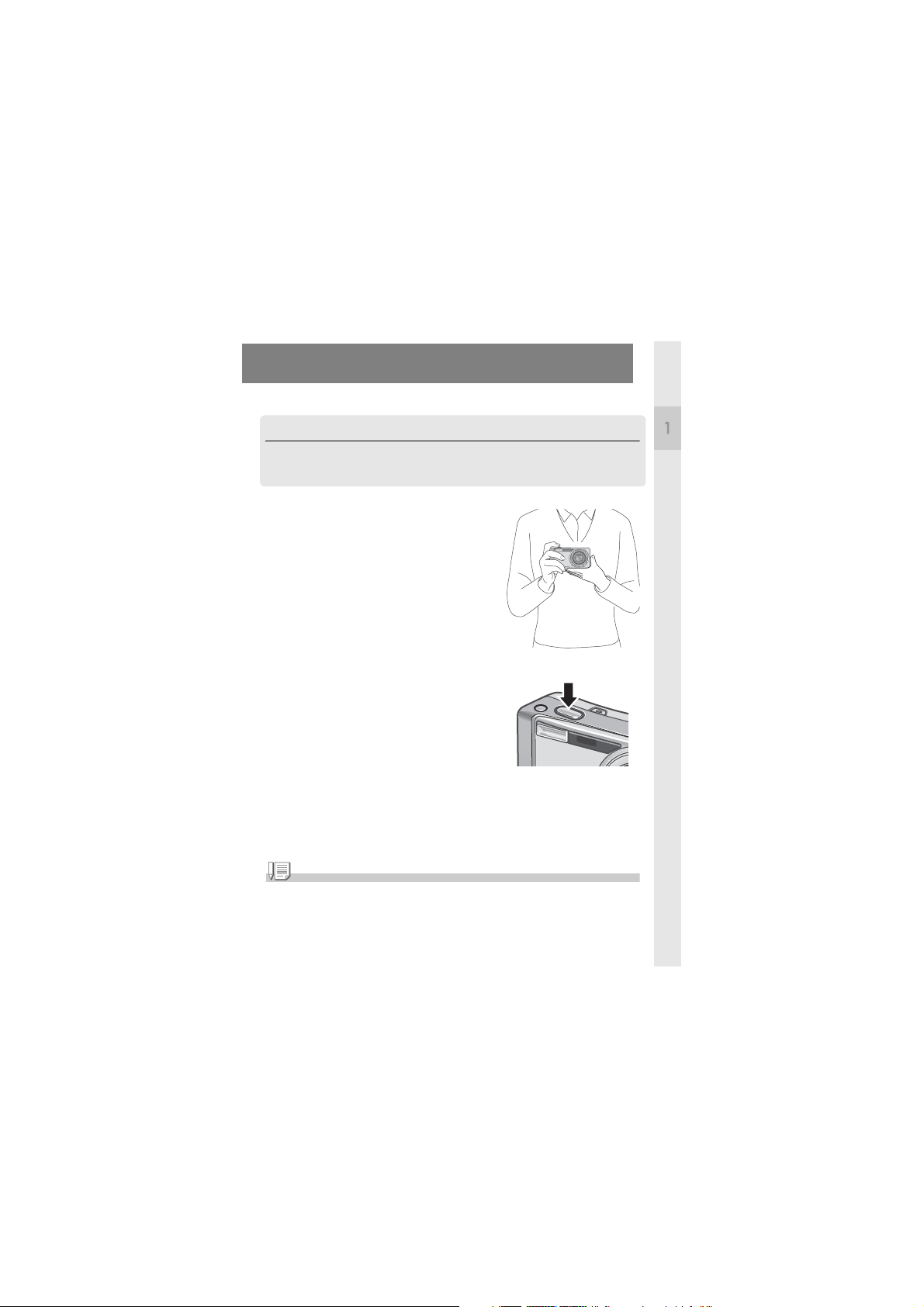
Eenvoudig fotograferen
U bent er nu helemaal klaar voor.
De camera vasthouden
U bereikt de beste resultaten als u de camera vasthoudt zoals de
onderstaande afbeelding laat zien.
1. Houd de camera met beide handen
vast en druk uw ellebogen licht
tegen uw lichaam.
2. Leg uw vinger op de ontspanknop.
Verkorte handleiding
Opmerking
Als u fotografeert, zorg er dan voor dat u niet uw vingers, haar of polsriem voor de lens of de
flitser houdt.
27
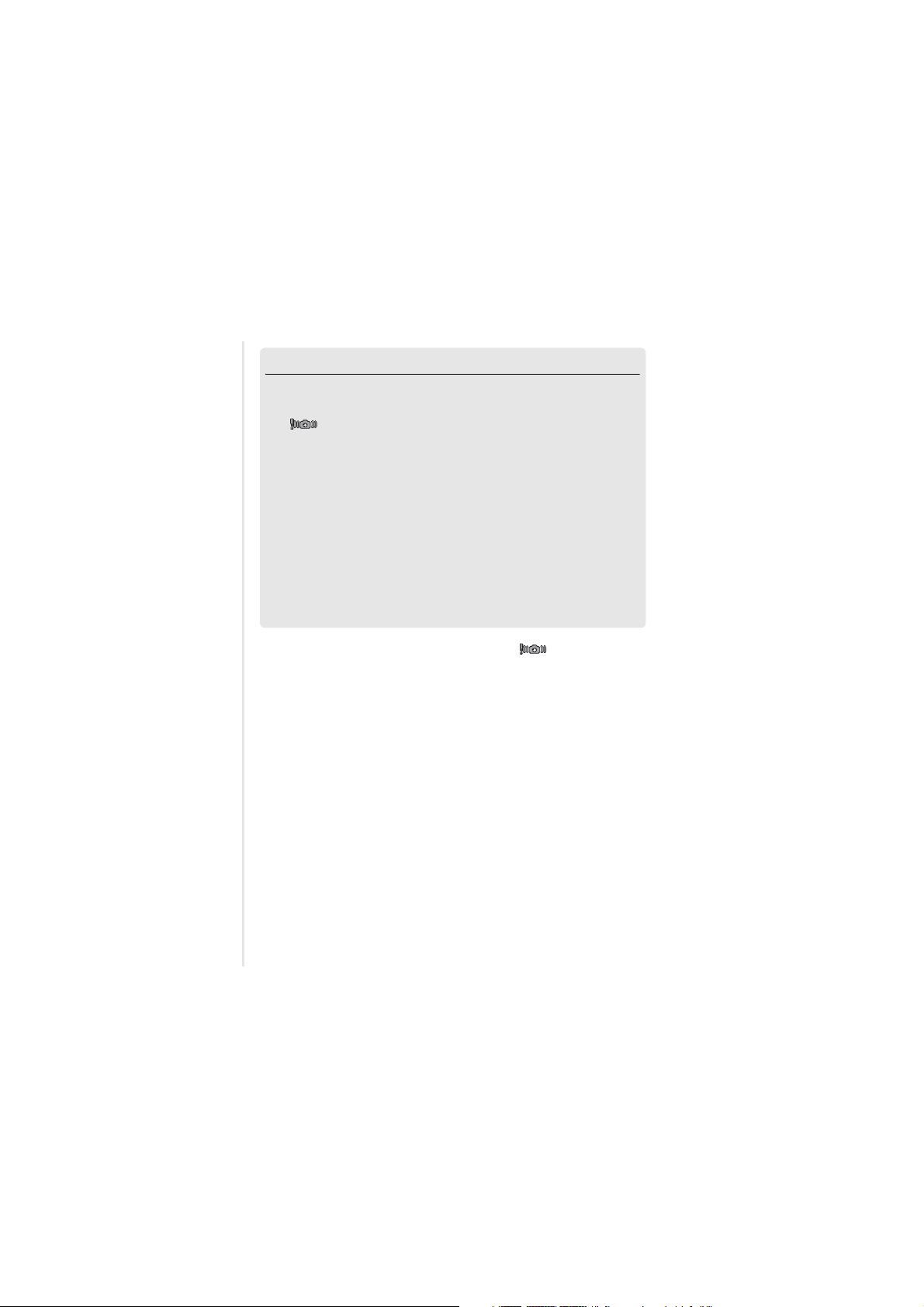
De camera stilhouden
Als u de camera beweegt wanneer u de ontspanknop indrukt, kan
de foto onscherp zijn (doordat u de camera niet stil hebt gehouden).
Het teken dat is weergegeven op het LCD-scherm geeft aan
dat u de camera kan hebben bewogen.
Houd de camera goed met beide handen vast wanneer u opnamen
maakt of voorkom dat de camera beweegt door een statief te
gebruiken.
Houd er rekening mee dat het in de volgende gevallen moeilijk is de
camera stil te houden:
• Wanneer u zonder flitser een opname maakt in een donkere
omgeving
• wanneer u een opname maakt in de stand Lang synchroon (P.37)
• Wanneer u de zoomfunctie gebruikt
• Wanneer u tijdens het fotograferen lange belichtingstijd gebruikt
(P.75)
Probeer het volgende als de schokmarkering ( ) van de camera
wordt weergegeven:
• De correctiefunctie voor schokken van de camera gebruiken
(P.29).
• De flitser gebruiken (stel de camera in op de stand [Auto] of
[FLASH ON]) (P.37).
• De ISO-instelling verhogen (P.83).
• Gebruik de zelfontspanner (P.88).
28
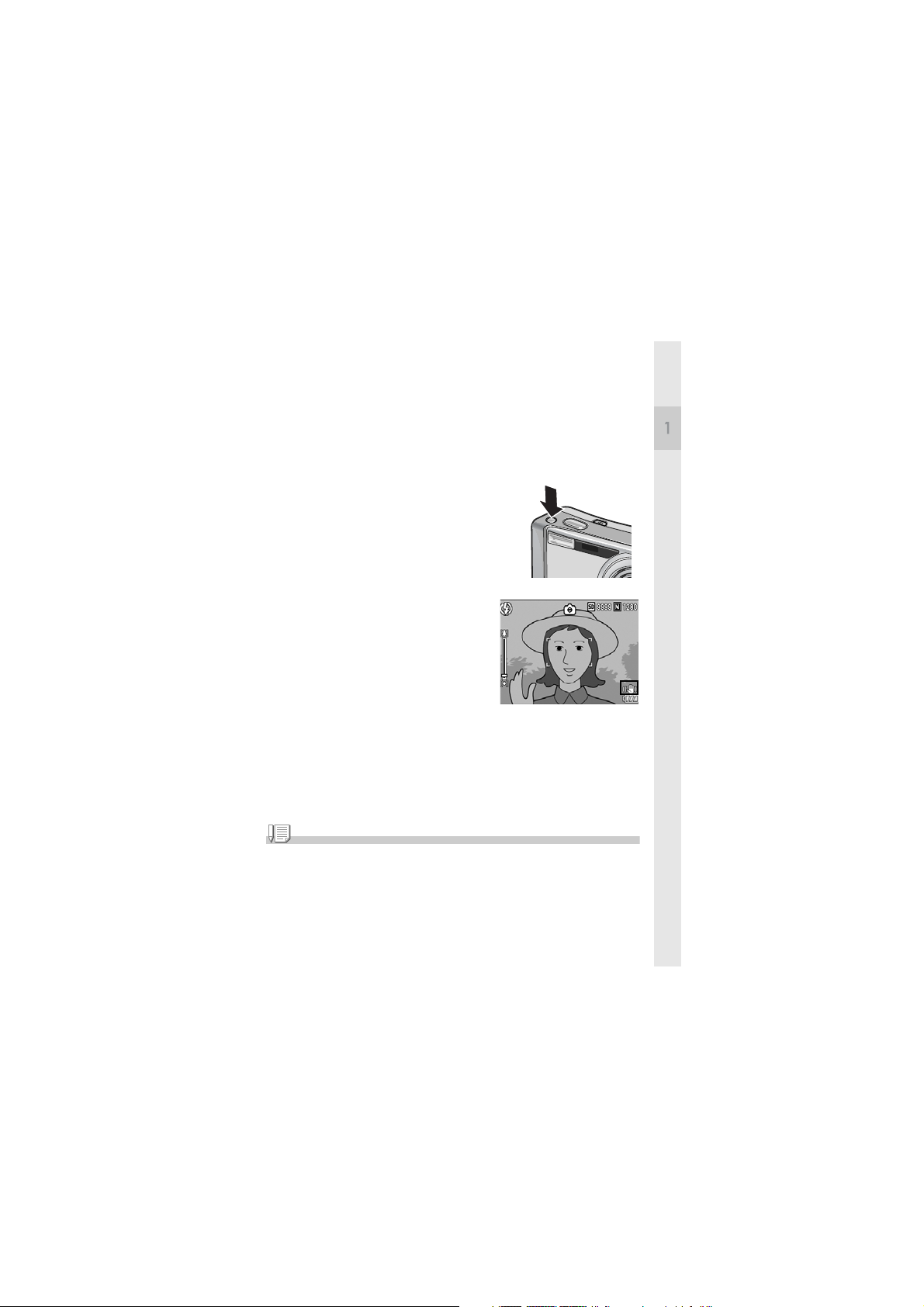
De camera bewegingscorrectiefunctie gebruiken om
bewegingsonscherpte te voorkomen
Wanneer u de correctiefunctie voor schokken van de camera
inschakelt, wordt het bewegen van de camera geminimaliseerd.
De correctiefunctie voor schokken van de camera is standaard
ingeschakeld op het ogenblik van de aankoop.
1. Houd de knop E voor de
correctiefunctie voor schokken
van de camera langere tijd
ingedrukt terwijl uw camera klaar
is om te fotograferen.
De correctiefunctie voor schokken van de
camera is ingeschakeld en de E
markering verschijnt op het LCD-scherm.
Om de correctiefunctie voor schokken van
de camera uit te schakelen, houdt u de
E correctieknop voor schokken van de
camera langere tijd ingedrukt.
Verkorte handleiding
Opmerking
• De correctiefunctie voor schokken van de camera is niet beschikbaar voor Serieopnamen
en filmopnamen. Als de camera is ingesteld op serie-opnamen of lange belichtingstijd
terwijl de bewegingscorrectie functie aan staat, verandert E in F. E verschijnt
als de keuzeknop is gezet op 3 (filmstand).
• De correctiefunctie voor schokken van de camera kan niet vermijden dat het opgenomen
onderwerp beweegt (door de wind, enz.).
29
